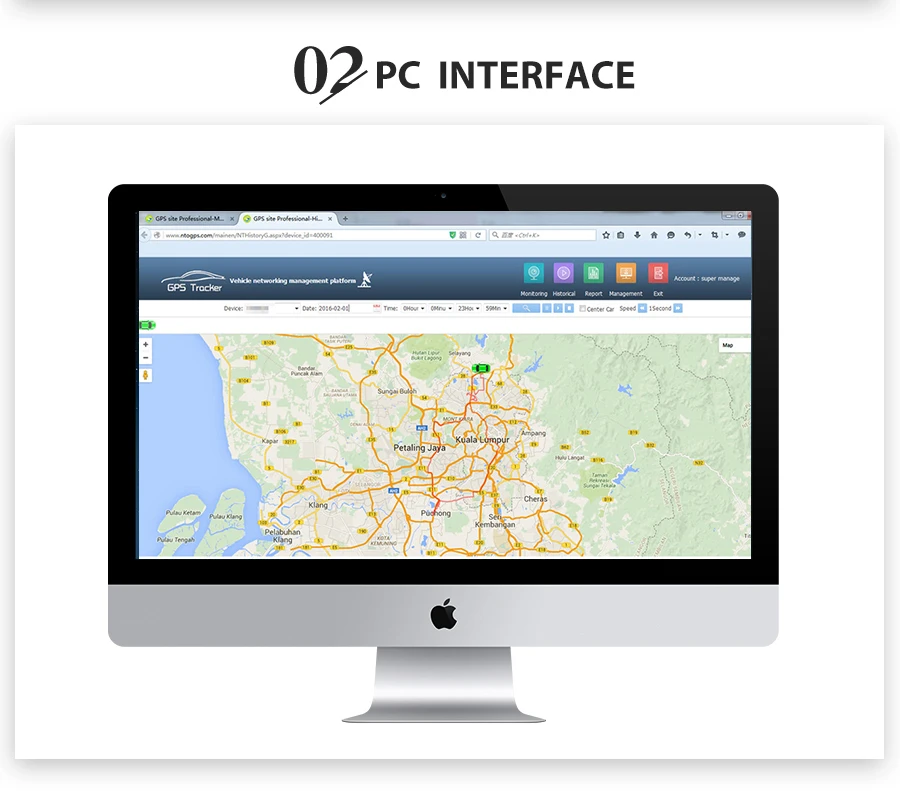Как пользоваться gps на планшете без интернета: Как использовать GPS без интернета Android? ТОП-10 навигаторов, работающих офлайн
Как использовать GPS без интернета Android? ТОП-10 навигаторов, работающих офлайн
Навигация по городу, стране и даже миру еще никогда не была настолько простой. С появлением специальных GPS-программ, любой смартфон и планшет от Samsung, Honor, Meizu, Xiaomi сможет вывести нас в нужное место. Однако, проблема большинства приложений в том, что они требуют доступ к интернету для осуществления навигации. Наша цель – показать альтернативу, а именно, как использовать GPS без интернета Android.
Работает ли GPS без интернета?
Навигатор офлайн для Android – это реальность, он действительно может работать без подключения к интернету. Все, что нужно для функционирования: GPS-модуль и карты местности, загруженные на телефон. С помощью данных о текущем местоположении и сведений о конечной точке, программа просчитывает оптимальный маршрут по картам и предлагает способы, как добраться до места назначения.
Интернет обычно используется для регулярного обновления карт и загрузки новых регионов.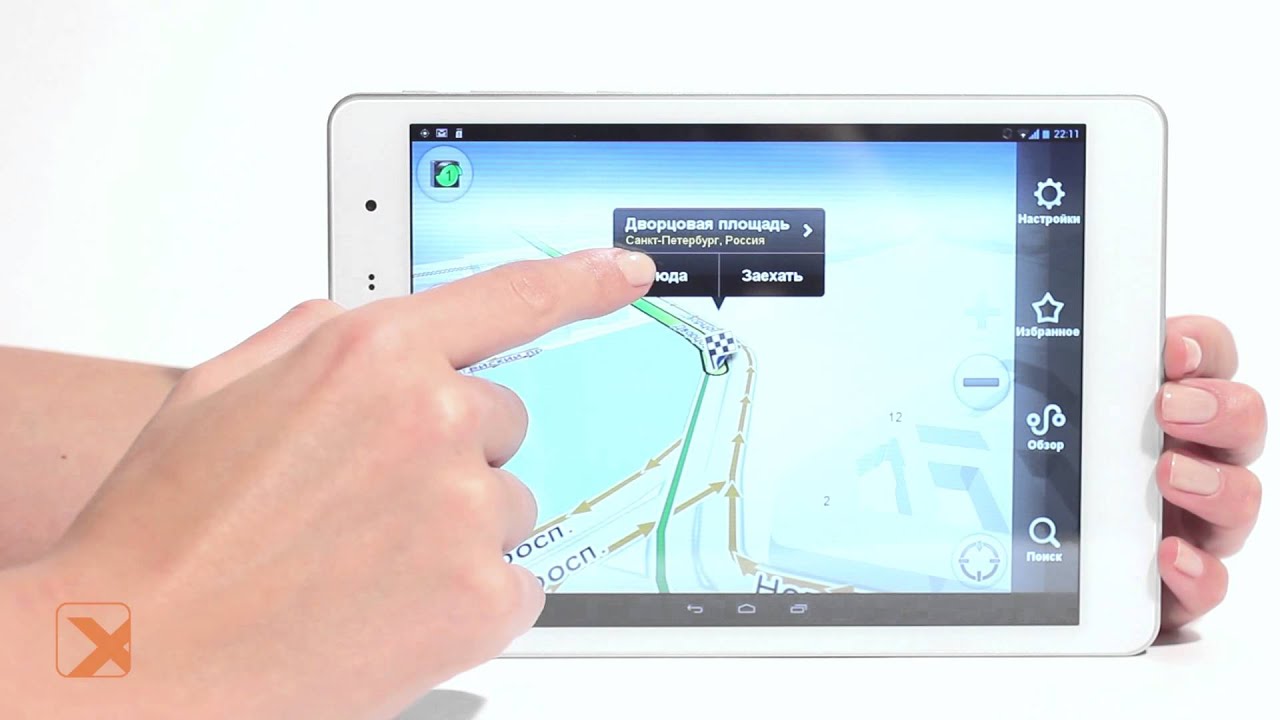
ТОП навигаторов для Android, работающих оффлайн:
Неопытному пользователю сложно определить, какой навигатор лучше скачать, так как не все приложения нормально работают без интернета. Вручную перебирать все программы довольно долго и сложно. Не стоит тратить личное время, мы уже сделали это за вас. Выбирая, какой навигатор работает без интернета, рекомендуем остановить выбор на одном или нескольких из 10 лучших навигаторов на Android.
Яндекс.Навигатор
Оффлайн-карты для Android от Яндекса — одни из самых точных в странах СНГ,кроме того, приложение всегда исправно работает без подключения к сети. Сервис умеет точно рассчитывать маршрут в автономном режиме. Перед тем, как начать пользоваться Яндекс. Навигатором без интернета, требуется скачать бесплатные карты.
Читайте также: Как отключить приложения на Android?
Google Карты
Это хороший навигатор на Android без интернета, корректно работающий на всех платформах. Для загрузки карт здесь достаточно ввести нужное место в поиск Google, развернуть информацию о нем в первой позиции выдачи и нажать на кнопку «Скачать». Плюс сервиса в том, что он отлично работает по всему миру. Еще многим нравится следующее преимущество: сервис предлагает на выбор несколько маршрутов, с разными видами транспорта. Также Google старается учитывать особенности местности и подбирать более простой путь. Однако, точность определения места проигрывает Яндексу в СНГ (хоть и немного).
2ГИС
 Работает бесплатно и не нуждается в сети. Можем один раз скачать карты, которые работают без интернета и пользоваться ими постоянно. Приложение быстро находит адреса, компании, номера телефонов, график работы, разделяет магазины по типу товаров и оказываемых услуг. Предлагает несколько вариантов, чтобы добраться до нужного места.
Работает бесплатно и не нуждается в сети. Можем один раз скачать карты, которые работают без интернета и пользоваться ими постоянно. Приложение быстро находит адреса, компании, номера телефонов, график работы, разделяет магазины по типу товаров и оказываемых услуг. Предлагает несколько вариантов, чтобы добраться до нужного места. Перед нами отличный навигатор, работающий без интернета, отлично зарекомендовавший себя для поездок за границу. В нем есть карты для более, чем 200 стран мира. Оффлайн-карты с 3D обладают большим списком точек интереса, потому сервис поможет не пропустить магазины, рестораны и достопримечательности. Даже в таком режиме точность приложения достаточная для большинства задач, но, в режиме онлайн, маршрут прокладывается еще лучше. За основу берутся данные от автомобильных компаний и сведения от 500 млн пользователей со всего мира.
Сервис полезен из-за бесплатного распространения карт типа Open Street Maps. На них отображены основные места интереса. Плюс приложения – карты местности загружаются автоматически, в момент запуска программы с подключенным Wi-Fi. Каждый пользователь может выбрать режим передвижения по умолчанию: вело, пешеход или автомобилист.
На них отображены основные места интереса. Плюс приложения – карты местности загружаются автоматически, в момент запуска программы с подключенным Wi-Fi. Каждый пользователь может выбрать режим передвижения по умолчанию: вело, пешеход или автомобилист.
Что понравилось:
- приятный голос ассистента;
- есть режим 2D для экономии трафика и 3D с максимальной детализацией;
- встроенный ночной режим;
- удобное масштабирование карт.
MAPS.ME
Возможно, это лучший навигатор для смартфона на Android для тех, кому важна экономия трафика при загрузке карт. Сервис предлагает стандартный вариант карт OpenStreetMap, но с высокой степенью детализации. Приложение постоянно развивается, поскольку для уточнения маршрутов используются данные от обычных пользователей. Нередко оно справляется с задачами лучше, чем Google Карты, а количество маркеров интереса в некоторых областях превосходит всех остальных конкурентов.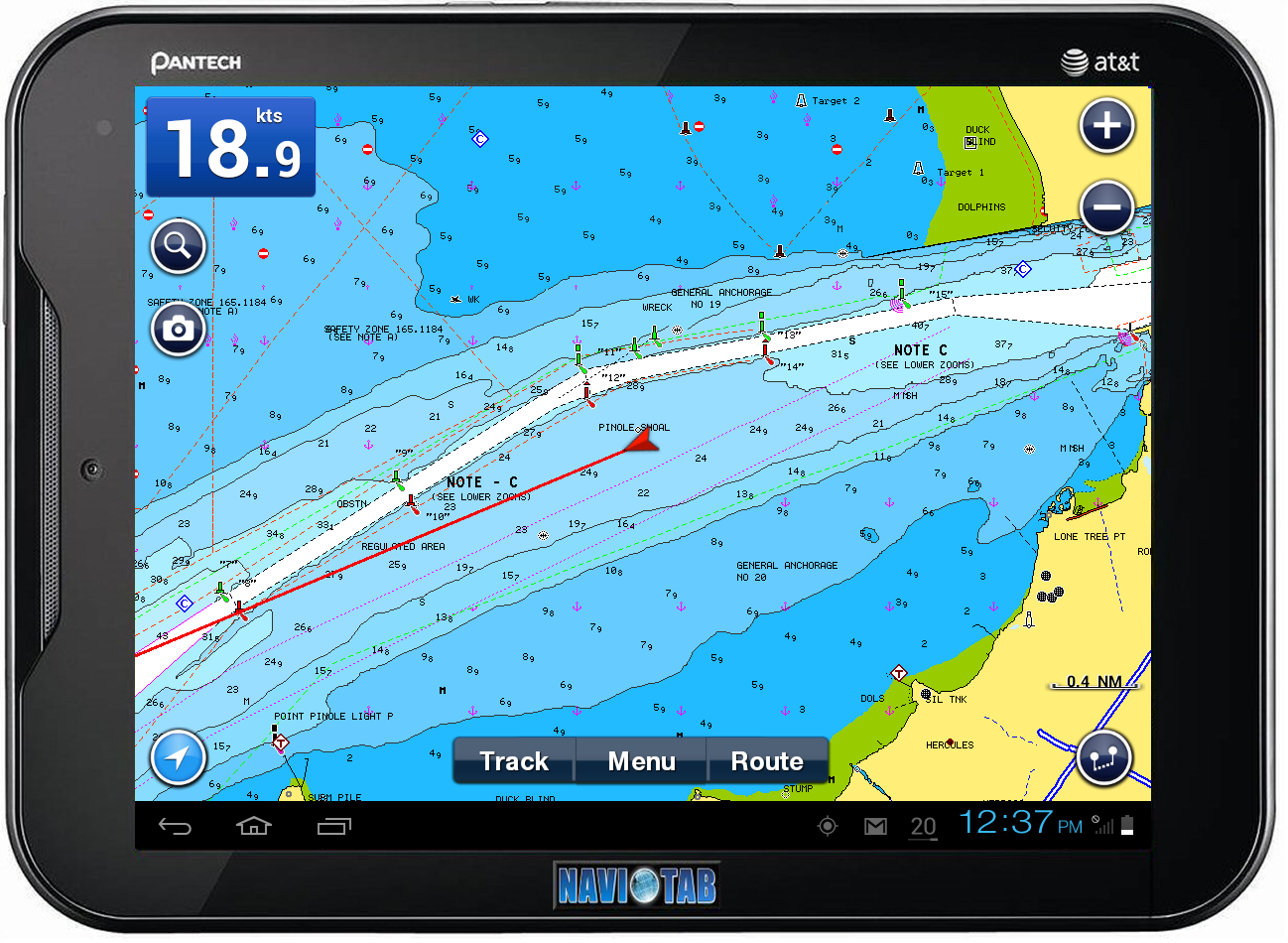
Классическое приложение для навигации с приятным оформлением интерфейса и всеми базовыми возможностями. Отзывы пользователей отмечают следующие плюсы: подробные карты, удобный голосовой помощник, который не действует на нервы своим голосом, и четкие подсказки. Однако, не все остаются довольны точность прокладывания маршрута. Здесь все зависит от региона. В некоторых местностях он может стать лучшим выбором.
OsmAnd
Популярный навигатор на телефон без подключения к интернету, с качественным русскоязычным интерфейсом и регулярными обновлениями. Характеризуется хорошей базой карт. Главный же плюс сервиса в том, что в нем отсутствует реклама. Загрузка карт реализована предельно просто, достаточно выбрать регион и нажать на кнопку «Сохранить». Правда, сервису не хватает информации о состоянии на дорогах и 3D режима. В остальном — это достойный навигатор.
Читайте также: Как запретить установку приложений на Android?
Guru Maps
Следующий сервис для поиска мест и навигации по оффлайн-картам подойдет и для передвижения по родному городу, и для поездки за границу. Программа неплохо строит маршруты и ведет статистику перемещений. Все карты актуальные, работают быстро и не занимают лишнее место. При этом, их можно настроить на отображение элементов, а, при клике по местам интереса, сразу же отображается о них дополнительная информация.
Программа неплохо строит маршруты и ведет статистику перемещений. Все карты актуальные, работают быстро и не занимают лишнее место. При этом, их можно настроить на отображение элементов, а, при клике по местам интереса, сразу же отображается о них дополнительная информация.
Avenza Maps
Это мощный навигатор, не требующий постоянного доступа к интернету. В него встроены карты магазинов, что означает: ваш шопинг станет максимально комфортным. Профессиональные и точные карты позволяют прокладывать маршрут для пешеходов, велосипедистов и автомобилистов. Работает бесплатно, но есть платная версия для профессионального использования. Приложение поддерживает импорт карт от других служб, а также является лучшим выбором для кемпингового туризма.
Пришло время определиться, какой лучше навигатор для Android. Однако, нет единственно верного ответа, все зависит лишь от потребностей пользователей. Тем, кто ценит точные карты и передвигается в рамках СНГ, Яндекс.Навигатор станет отличным выбором. Для путешествия по миру, Google Maps – лучшее решение. Нужна детальная информация о магазинах вокруг? Тогда стоит присмотреться к 2ГИС, MAPS.ME и Guru Maps.
Для путешествия по миру, Google Maps – лучшее решение. Нужна детальная информация о магазинах вокруг? Тогда стоит присмотреться к 2ГИС, MAPS.ME и Guru Maps.
Robot
Нужна помощь?
Задать вопрос
Gps на планшете без интернета как сделать
Вопрос от читателя:
«Здравствуйте, подскажите пожалуйста можно ли использовать ANDROID планшет как навигатор в машине? Уж больно не хочется покапать еще и навигатор, все-таки он денег стоит! Заранее спасибо, Андрей»
День добрый Андрей, сделать можно все, были бы условия …
Вы написали очень мало информации о том, какой у вас планшет, поэтому информация будет общей, но полезной!
Практически любой планшет можно сделать навигатором, а точнее поставить программу, которая будет вести вас по картам нужного вам региона.
Однако карты и программы бывают разные, в основном они подразделяются на те которые работают через интернет, и те которые работают напрямую со спутниками то есть GPS.
Планшеты с интернетом, но без GPS
Такие варианты могут работать без встроенного в ваш планшет модуля GPS. Карты устанавливаются на планшет, после запуска программы карты работают через вышки сотовых операторов, определяя ваше место назначение через интернет, а чем быстрее интернет, тем быстрее скорость работы карт. Сейчас появляется много видов различных карт, которые работают через интернет, однако лидерство принадлежит таким «монстрам» индустрии как Яндекс (яндекс карты) и Google (Google maps),скачать эти карты и приложения можно через GOOGLE PLAY, просто забейте в строку поиска и затем установите. Программы бесплатные.
Минусом таких карт является не высокая скорость работы, хотя сейчас и рекламируют высокоскоростной интернет, но покрытие оставляет желать лучшего, а для карт нужно ой как много траффика. Поэтому и вечные тормоза, ошибки, да еще и мобильный трафик улетает на «раз», в общем, это не наш вариант, нужен планшет с GPS
Планшет с GPS
Самое главное в таком планшете обязательно должен быть GPS приемник, обычно производитель в характеристиках пишет: наличие GPS или A-GPS. Таким планшетам уже не нужен интернет, просто нужно установить программу и карты, включить поиск спутников и далее передвигаться по ним. Без интернета и очень удобно, GPS датчики обязательно найдут несколько спутников, которые будут вас вести, покрытие полное, нет ни тормозов, ни зависаний, не нужно тратить интернет траффик, очень удобно. Лидером на Российском рынке, стала компания «НАВИТЕЛ» именно у этой компании есть карты не только России, но и ближнего зарубежья, а сейчас разрабатываются карты Европы. Единственный минус эта программа платная, но она этого стоит.
Таким планшетам уже не нужен интернет, просто нужно установить программу и карты, включить поиск спутников и далее передвигаться по ним. Без интернета и очень удобно, GPS датчики обязательно найдут несколько спутников, которые будут вас вести, покрытие полное, нет ни тормозов, ни зависаний, не нужно тратить интернет траффик, очень удобно. Лидером на Российском рынке, стала компания «НАВИТЕЛ» именно у этой компании есть карты не только России, но и ближнего зарубежья, а сейчас разрабатываются карты Европы. Единственный минус эта программа платная, но она этого стоит.
Ка видите планшет можно превратить в навигатор, это не сложно, особенно если у вас этот планшет на ANDROID (тут есть небольшая схема установки на телефон, с планшетом отличаться не будет). Главное понимать есть у вас встроенный GPS датчик или нет! Даже если его нет, можно работать с картами через интернет, или через телефон (как установить связь между телефоном и другими устройствами читайте здесь).
НА этом все, думаю я ответил на ваш вопрос.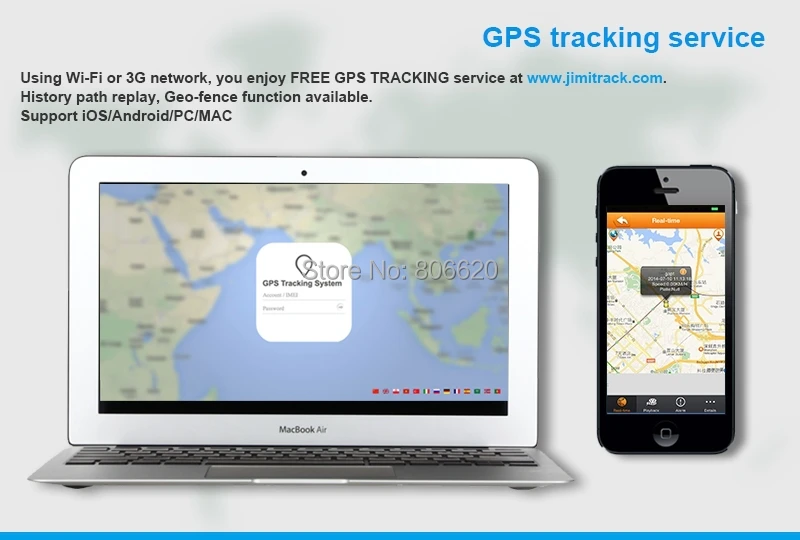
(10 голосов, средний: 4,30 из 5)
Планшетный ПК – это компактный и универсальный помощник в повседневной жизни. Он совмещает в себе функции компьютера и небольшие размеры, благодаря чему вы всегда можете брать его с собой и быть вовсе оружии. Современный планшет – это не только удобный инструмент для выхода в интернет, он имеет безграничное множество возможностей, которые позволяют пользователям решать самые разнообразные задачи. Многие спрашивают, можно ли использовать планшет как навигатор?
0.1. Использование планшета в качестве навигатора
Ответ – конечно же, можно. Более того, подавляющее большинство разработчиков оснащают свои изделия встроенными датчиками GPS, позволяющими использовать навигатор без подключения к интернету. Модуль GPS позволяет устройству выполнить соединение со спутником, вычисляя при этом текущее местоположения, а также позволяя прокладывать наиболее оптимальный маршрут.
1. Итак, как можно использовать планшет как навигатор
Как правило, в подавляющем большинстве случаев производители оснащают свои изделия встроенным модулем GPS, а также специальным программным обеспечением – навигатором. Другими словами, в планшете уже имеется все, что нужно для прокладывания маршрутов – карты стран, программа навигации и датчик для связи со спутником. При этом программы прокладывают наиболее оптимальный маршрут, показывают вашу текущую скорость, оповещают о поворотах и максимальной скорости передвижения.
Другими словами, в планшете уже имеется все, что нужно для прокладывания маршрутов – карты стран, программа навигации и датчик для связи со спутником. При этом программы прокладывают наиболее оптимальный маршрут, показывают вашу текущую скорость, оповещают о поворотах и максимальной скорости передвижения.
Помимо этого, для более быстрого вычисления местоположения и прокладывания маршрутов, может использоваться мобильный интернет. Это возможно только в том случае, если планшет оснащен встроенным 3G/4G модемом, который позволяет выходить в интернет в любой точке страны. И даже если такого модема нет, то можно воспользоваться внешним USB-модемом.
Стоит отметить, что навигатор получает ряд дополнительных возможностей в случае подключения к интернету. К примеру, это функция «пробки», которая оповещает пользователей о ситуации на дорогах и предупреждает о пробках. Это позволяет проложить новый маршрут, чтобы успешно и быстро миновать затор на дороге.
Планшет с функцией навигатора вполне успешно используется и пешеходами.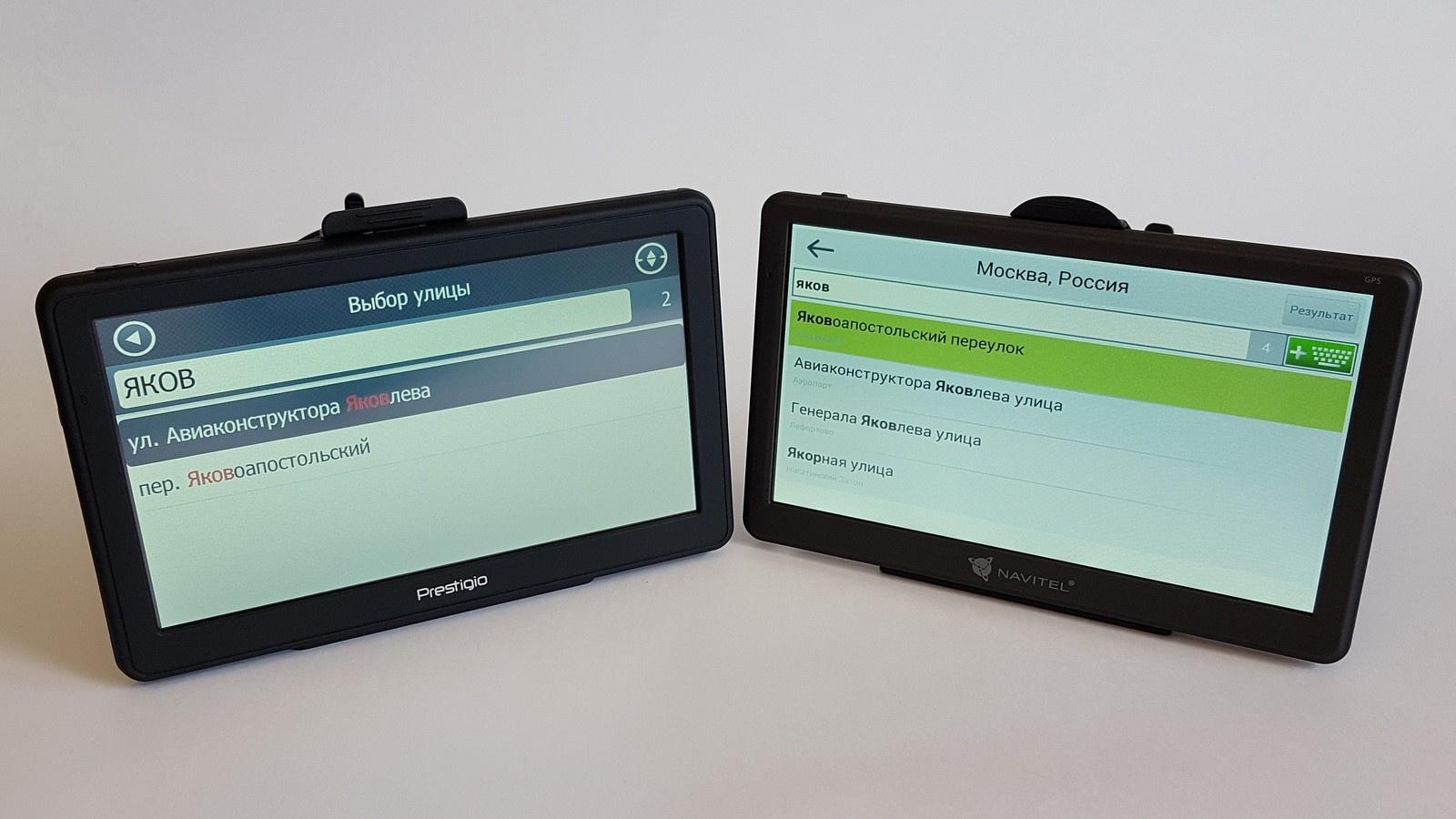 Ведь далеко не каждый раз удается найти нужную улицу или адрес. В особенности это полезно для курьеров различных почтовых служб. Современные навигаторы, которые встроены в планшеты, позволяют найти любой адрес, улицу, или дом, показывая нужное место с точностью до нескольких метров. Имея такое устройство у себя в кармане, вы никогда не заблудитесь.
Ведь далеко не каждый раз удается найти нужную улицу или адрес. В особенности это полезно для курьеров различных почтовых служб. Современные навигаторы, которые встроены в планшеты, позволяют найти любой адрес, улицу, или дом, показывая нужное место с точностью до нескольких метров. Имея такое устройство у себя в кармане, вы никогда не заблудитесь.
Не стоит расстраиваться, если в вашем планшетном ПК не предусмотрена программа и карты для навигации. Если есть датчик GPS, то саму программу можно купить и установить на вашу платформу. Также можно скачать и пиратскую версию. При этом в любом случае оба варианта будут отлично работать в любых ситуациях.
2. Использование планшета в качестве навигатора
Как уже говорилось выше, в подавляющем большинстве планшеты оснащены датчиком GPS, однако встречаются модели, которые не оснащены таким модулем. Как использовать планшет в качестве навигатора в таком случае? Это можно сделать при помощи подключения к мобильной сети. Конечно, это несколько дороже, стоимость такой услуги зависит от мобильного оператора. Однако на данный момент практически все операторы предоставляют дешевый и безлимитный 3G интернет, благодаря чему использование навигатора посредством мобильного интернета не ударит по вашему карману.
Однако на данный момент практически все операторы предоставляют дешевый и безлимитный 3G интернет, благодаря чему использование навигатора посредством мобильного интернета не ударит по вашему карману.
Здравствуйте, уважаемые хабровчане!
Вопрос прежде всего адресован хабраводителям. Возникла необходимость в автомобильном GPS-навигаторе. Анализ предложений на рынке показал, что разницы в стоимости среднего навигатора и среднего андроид-планшета из Поднебесной практически нет. Возникла идея приобрести планшет на должность навигатора. Размышления таковы:
+ Планшет гораздо более функционален
+ Планшет смотрится аккуратнее
+ Планшет можно таскать с собой, когда не не используется в роли навигатора
+ На планшете можно вести полезные автомобильные заметки (расходники, бензин и т.д)
— Скорее всего GPS у планшета слабее (быть может, что есть подкючаемые внешние антенны?)
— Не знаю, как обстоит дело с навигационным ПО и картами под андроид.
Интересует прежде всего карта Украины.
Искренне надеюсь на ваши толковые советы.
Навигация по городу, стране и даже миру еще никогда не была настолько простой. С появлением специальных GPS-программ, любой смартфон и планшет от Samsung, Honor, Meizu, Xiaomi сможет вывести нас в нужное место. Однако, проблема большинства приложений в том, что они требуют доступ к интернету для осуществления навигации. Наша цель – показать альтернативу, а именно, как использовать GPS без интернета Android .
Работает ли GPS без интернета?
Навигатор офлайн для Android – это реальность, он действительно может работать без подключения к интернету. Все, что нужно для функционирования: GPS-модуль и карты местности, загруженные на телефон. С помощью данных о текущем местоположении и сведений о конечной точке, программа просчитывает оптимальный маршрут по картам и предлагает способы, как добраться до места назначения.
Интернет обычно используется для регулярного обновления карт и загрузки новых регионов.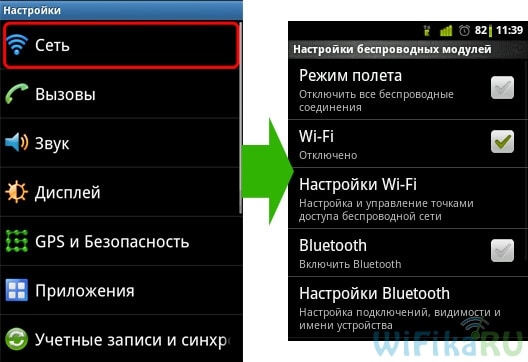 Однако, в том случае, когда их скачивают заблаговременно вручную, сеть не потребуется. Если пользователь и его цель находится в зоне, загруженной заранее, все будет происходить в режиме оффлайн.
Однако, в том случае, когда их скачивают заблаговременно вручную, сеть не потребуется. Если пользователь и его цель находится в зоне, загруженной заранее, все будет происходить в режиме оффлайн.
ТОП навигаторов для Android, работающих оффлайн:
Неопытному пользователю сложно определить, какой навигатор лучше скачать , так как не все приложения нормально работают без интернета. Вручную перебирать все программы довольно долго и сложно. Не стоит тратить личное время, мы уже сделали это за вас. Выбирая, какой навигатор работает без интернета , рекомендуем остановить выбор на одном или нескольких из 10 лучших навигаторов на Android .
Яндекс.Навигатор
Оффлайн-карты для Android от Яндекса — одни из самых точных в странах СНГ,кроме того, приложение всегда исправно работает без подключения к сети. Сервис умеет точно рассчитывать маршрут в автономном режиме. Перед тем, как начать пользоваться Яндекс. Навигатором без интернета , требуется скачать бесплатные карты.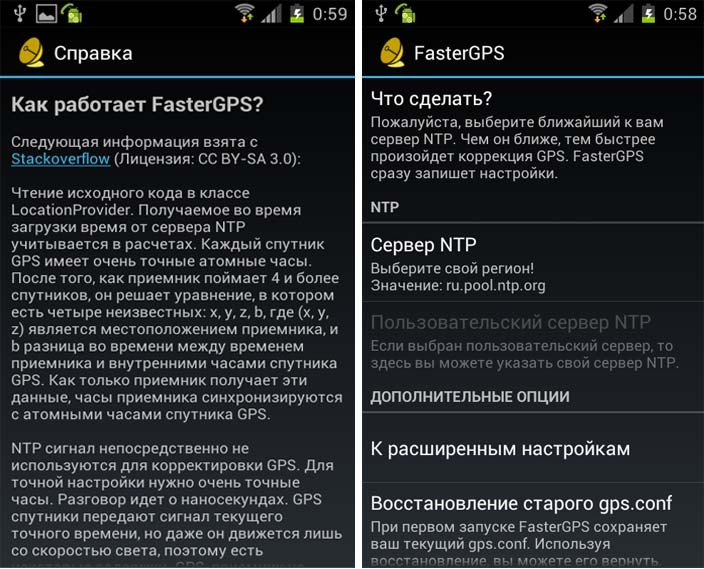 Это сделать легко, мы можем их загрузить прямо из основного меню настроек. Приложение нормально работает и на Android, и на iPhone. К сожалению, для Европы оффлайн-карты не работают, но на территории СНГ – это лучший сервис.
Это сделать легко, мы можем их загрузить прямо из основного меню настроек. Приложение нормально работает и на Android, и на iPhone. К сожалению, для Европы оффлайн-карты не работают, но на территории СНГ – это лучший сервис.
Google Карты
Это хороший навигатор на Android без интернета , корректно работающий на всех платформах. Для загрузки карт здесь достаточно ввести нужное место в поиск Google, развернуть информацию о нем в первой позиции выдачи и нажать на кнопку «Скачать». Плюс сервиса в том, что он отлично работает по всему миру. Еще многим нравится следующее преимущество: сервис предлагает на выбор несколько маршрутов, с разными видами транспорта. Также Google старается учитывать особенности местности и подбирать более простой путь. Однако, точность определения места проигрывает Яндексу в СНГ (хоть и немного).
Это не просто приложение навигатор для Android , но также подробный справочник, с детальной проработкой местности, как для пешеходов, так и автомобилистов. Работает бесплатно и не нуждается в сети. Можем один раз скачать карты, которые работают без интернета и пользоваться ими постоянно. Приложение быстро находит адреса, компании, номера телефонов, график работы, разделяет магазины по типу товаров и оказываемых услуг. Предлагает несколько вариантов, чтобы добраться до нужного места.
Работает бесплатно и не нуждается в сети. Можем один раз скачать карты, которые работают без интернета и пользоваться ими постоянно. Приложение быстро находит адреса, компании, номера телефонов, график работы, разделяет магазины по типу товаров и оказываемых услуг. Предлагает несколько вариантов, чтобы добраться до нужного места.
Перед нами отличный навигатор, работающий без интернета , отлично зарекомендовавший себя для поездок за границу. В нем есть карты для более, чем 200 стран мира. Оффлайн-карты с 3D обладают большим списком точек интереса, потому сервис поможет не пропустить магазины, рестораны и достопримечательности. Даже в таком режиме точность приложения достаточная для большинства задач, но, в режиме онлайн, маршрут прокладывается еще лучше. За основу берутся данные от автомобильных компаний и сведения от 500 млн пользователей со всего мира.
Сервис полезен из-за бесплатного распространения карт типа Open Street Maps. На них отображены основные места интереса. Плюс приложения – карты местности загружаются автоматически, в момент запуска программы с подключенным Wi-Fi. Каждый пользователь может выбрать режим передвижения по умолчанию: вело, пешеход или автомобилист.
На них отображены основные места интереса. Плюс приложения – карты местности загружаются автоматически, в момент запуска программы с подключенным Wi-Fi. Каждый пользователь может выбрать режим передвижения по умолчанию: вело, пешеход или автомобилист.
- приятный голос ассистента;
- есть режим 2D для экономии трафика и 3D с максимальной детализацией;
- встроенный ночной режим;
- удобное масштабирование карт.
MAPS.ME
Возможно, это лучший навигатор для смартфона на Android для тех, кому важна экономия трафика при загрузке карт. Сервис предлагает стандартный вариант карт OpenStreetMap, но с высокой степенью детализации. Приложение постоянно развивается, поскольку для уточнения маршрутов используются данные от обычных пользователей. Нередко оно справляется с задачами лучше, чем Google Карты, а количество маркеров интереса в некоторых областях превосходит всех остальных конкурентов.
Классическое приложение для навигации с приятным оформлением интерфейса и всеми базовыми возможностями. Отзывы пользователей отмечают следующие плюсы: подробные карты, удобный голосовой помощник, который не действует на нервы своим голосом, и четкие подсказки. Однако, не все остаются довольны точность прокладывания маршрута. Здесь все зависит от региона. В некоторых местностях он может стать лучшим выбором.
Отзывы пользователей отмечают следующие плюсы: подробные карты, удобный голосовой помощник, который не действует на нервы своим голосом, и четкие подсказки. Однако, не все остаются довольны точность прокладывания маршрута. Здесь все зависит от региона. В некоторых местностях он может стать лучшим выбором.
OsmAnd
Популярный навигатор на телефон без подключения к интернету, с качественным русскоязычным интерфейсом и регулярными обновлениями. Характеризуется хорошей базой карт. Главный же плюс сервиса в том, что в нем отсутствует реклама. Загрузка карт реализована предельно просто, достаточно выбрать регион и нажать на кнопку «Сохранить». Правда, сервису не хватает информации о состоянии на дорогах и 3D режима. В остальном — это достойный навигатор.
Guru Maps
Следующий сервис для поиска мест и навигации по оффлайн-картам подойдет и для передвижения по родному городу, и для поездки за границу. Программа неплохо строит маршруты и ведет статистику перемещений. Все карты актуальные, работают быстро и не занимают лишнее место. При этом, их можно настроить на отображение элементов, а, при клике по местам интереса, сразу же отображается о них дополнительная информация.
Все карты актуальные, работают быстро и не занимают лишнее место. При этом, их можно настроить на отображение элементов, а, при клике по местам интереса, сразу же отображается о них дополнительная информация.
Avenza Maps
Это мощный навигатор, не требующий постоянного доступа к интернету. В него встроены карты магазинов, что означает: ваш шопинг станет максимально комфортным. Профессиональные и точные карты позволяют прокладывать маршрут для пешеходов, велосипедистов и автомобилистов. Работает бесплатно, но есть платная версия для профессионального использования. Приложение поддерживает импорт карт от других служб, а также является лучшим выбором для кемпингового туризма.
Использование планшета в качестве навигатора для путешествий
Планшетный ПК – это компактный и универсальный помощник в повседневной жизни. Он совмещает в себе функции компьютера и небольшие размеры, благодаря чему вы всегда можете брать его с собой и быть вовсе оружии. Современный планшет – это не только удобный инструмент для выхода в интернет, он имеет безграничное множество возможностей, которые позволяют пользователям решать самые разнообразные задачи. Многие спрашивают, можно ли использовать планшет как навигатор?
Современный планшет – это не только удобный инструмент для выхода в интернет, он имеет безграничное множество возможностей, которые позволяют пользователям решать самые разнообразные задачи. Многие спрашивают, можно ли использовать планшет как навигатор?
0.1. Использование планшета в качестве навигатора
Ответ – конечно же, можно. Более того, подавляющее большинство разработчиков оснащают свои изделия встроенными датчиками GPS, позволяющими использовать навигатор без подключения к интернету. Модуль GPS позволяет устройству выполнить соединение со спутником, вычисляя при этом текущее местоположения, а также позволяя прокладывать наиболее оптимальный маршрут.
1. Итак, как можно использовать планшет как навигатор
Как правило, в подавляющем большинстве случаев производители оснащают свои изделия встроенным модулем GPS, а также специальным программным обеспечением – навигатором. Другими словами, в планшете уже имеется все, что нужно для прокладывания маршрутов – карты стран, программа навигации и датчик для связи со спутником. При этом программы прокладывают наиболее оптимальный маршрут, показывают вашу текущую скорость, оповещают о поворотах и максимальной скорости передвижения.
При этом программы прокладывают наиболее оптимальный маршрут, показывают вашу текущую скорость, оповещают о поворотах и максимальной скорости передвижения.
Помимо этого, для более быстрого вычисления местоположения и прокладывания маршрутов, может использоваться мобильный интернет. Это возможно только в том случае, если планшет оснащен встроенным 3G/4G модемом, который позволяет выходить в интернет в любой точке страны. И даже если такого модема нет, то можно воспользоваться внешним USB-модемом.
Стоит отметить, что навигатор получает ряд дополнительных возможностей в случае подключения к интернету. К примеру, это функция «пробки», которая оповещает пользователей о ситуации на дорогах и предупреждает о пробках. Это позволяет проложить новый маршрут, чтобы успешно и быстро миновать затор на дороге.
Планшет с функцией навигатора вполне успешно используется и пешеходами. Ведь далеко не каждый раз удается найти нужную улицу или адрес. В особенности это полезно для курьеров различных почтовых служб.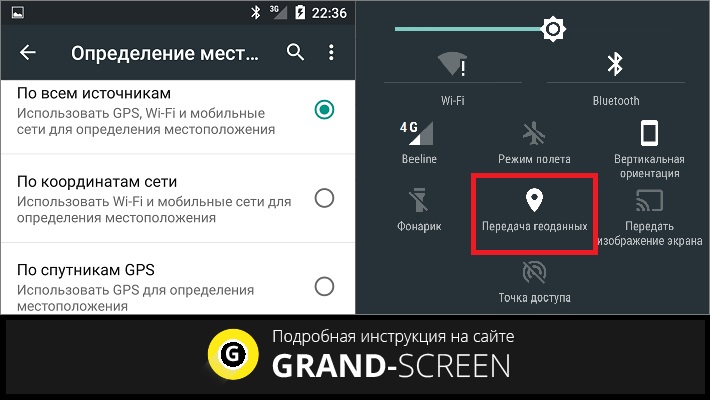 Современные навигаторы, которые встроены в планшеты, позволяют найти любой адрес, улицу, или дом, показывая нужное место с точностью до нескольких метров. Имея такое устройство у себя в кармане, вы никогда не заблудитесь.
Современные навигаторы, которые встроены в планшеты, позволяют найти любой адрес, улицу, или дом, показывая нужное место с точностью до нескольких метров. Имея такое устройство у себя в кармане, вы никогда не заблудитесь.
Не стоит расстраиваться, если в вашем планшетном ПК не предусмотрена программа и карты для навигации. Если есть датчик GPS, то саму программу можно купить и установить на вашу платформу. Также можно скачать и пиратскую версию. При этом в любом случае оба варианта будут отлично работать в любых ситуациях.
2. Использование планшета в качестве навигатора
Как уже говорилось выше, в подавляющем большинстве планшеты оснащены датчиком GPS, однако встречаются модели, которые не оснащены таким модулем. Как использовать планшет в качестве навигатора в таком случае? Это можно сделать при помощи подключения к мобильной сети. Конечно, это несколько дороже, стоимость такой услуги зависит от мобильного оператора. Однако на данный момент практически все операторы предоставляют дешевый и безлимитный 3G интернет, благодаря чему использование навигатора посредством мобильного интернета не ударит по вашему карману.
3. Планшет-навигатор: Видео
Но как использовать планшет как навигатор, если в планшете нет встроенного модема 3G/4G и модуля GPS? Очень просто. Для этого к планшету можно подключить внешний USB 3G/4G модем, который откроет доступ к мобильному интернету. Еще один, более удобный метод – это использование мобильного Wi-Fi роутера. Такое устройство подключается к мобильному интернету и раздает его по Wi-Fi, позволяя при этом подключиться сразу нескольким мобильным устройствам, оснащенным модулем Wi-Fi. Это позволяет одновременно использовать и навигатор и пользоваться интернетом в своих личных целях.
Стоит отметить, что из-за относительно больших размеров планшетного ПК, его не получится установить на ветровом стекле, так как он будет ограничивать обзор. Поэтому стоит придумать другое место для расположения устройства. В остальном, использование планшета как навигатор – это весьма удобно и практично. С его помощью вы легко и быстро сможете найти нужное вам место. Стоит также помнить, что система навигации требует достаточно высоких энергетических затрат. Из-за этого, если вы используете планшет в машине, нужно дополнительно приобрести мобильное зарядное устройство, позволяющее поддерживать уровень заряда батареи планшета на протяжении всего времени работы.
С его помощью вы легко и быстро сможете найти нужное вам место. Стоит также помнить, что система навигации требует достаточно высоких энергетических затрат. Из-за этого, если вы используете планшет в машине, нужно дополнительно приобрести мобильное зарядное устройство, позволяющее поддерживать уровень заряда батареи планшета на протяжении всего времени работы.
Использование планшета как навигатора: как установить GPS
Находясь в незнакомой местности, пользователю может понадобиться найти путь домой, или в ближайшую закусочную, или же место для ночлега. В этом ему могут помочь его верные спутники и компаньоны – смартфон или планшет с навигатором. Чтобы использовать их правильно, нужно провести ряд несложных действий.
Как узнать, есть ли в планшете навигатор
Для этого нужно:
- Найти в меню приложений пункт «Настройки» и зайти туда.

- В настройках устройства перейти к пункту «Местоположение». Там будет предложено ряд вариантов определения Вашего местоположения. Проверьте, есть ли пункт «Спутники GPS». Если он присутствует, отметьте его.
Обращаем ваше внимание, что используя планшет в качестве навигатора Вы можете отслеживать его перемещение, таким образом, если у Вас украли таблетку или машину Вы всегда сможете узнать их местоположение — более подробно об этом мы расписали в этой статье.
- Использование планшета как навигатора подразумевает запуск на нем специального приложения с картами. В большинстве Android-устройств «из коробки» установлены различные приложения, одним из которых является навигатор GoogleMaps, имеющий название «Карты». Найдите его в главном меню и запустите. При первом запуске вам будет предложено разрешить приложению определять Ваше местоположение, а также включить Wi-Fi для того, чтобы избежать затрат на трафик.
- Нажмите на иконку указателя.
 В появившемся окне Вам будет предложено проложить маршрут от места, где Вы находитесь.
В появившемся окне Вам будет предложено проложить маршрут от места, где Вы находитесь. - В качестве примера, введем в строку «Конечная точка» станцию метро «Лукьяновская». Нажмите на кнопку «Проложить маршрут». Приложение выдаст изображение карты с маршрутом на ней, а также предположительное время, за которое можно добраться до пункта назначения.
- Нажмите на кнопку меню. В выпадающем списке будут предложены дополнительные варианты работы с Навигатором.
- Весь маршрут – позволяет увидеть весь путь, который предстоит пройти.
- Детали маршрута – детальное описание всех поворотов и пути следования.
- Выкл/вкл звук – дает возможность выключить звуковые оповещения при работе с Навигатором.
- Слои – эта опция отмечает на карте пробки, туристические места, автозаправочные станции, банкоматы, банки, рестораны, а также вид со спутника.
- Чтобы отцентрировать карту на своем местоположении, достаточно нажать на иконку с синей стрелочкой.

Планшет-навигатор: Видео
Как установить GPS на планшет
Есть вероятность того, что на Вашем планшете нет предустановленных Карт Google и Навигатора. Для того, чтобы загрузить их, необходимо перейти в меню приложений, и найти PlayMarket. В поисковой строке нужно ввести «Карты Google» и установить приложение.
Есть также альтернативные программы для использования GPS на планшете, к примеру ГЛОНАСС. Список остальных приведен ниже:
Яндекс Карты
Если быть конкурентом, так быть во всем. Российская поисковая система Яндекс не могла проигнорировать такое ценное в современном мире направление, как GPS-навигация. Так же, как и у большинства других поставщиков карт, нам предоставляется возможность загружать карты перед использованием или же скачивать их на лету через интернет. Интересной особенностью Яндекс Карт есть так называемые народные карты, которые редактируются по принципу «путешественник для путешественника».
Интересной особенностью Яндекс Карт есть так называемые народные карты, которые редактируются по принципу «путешественник для путешественника».
Если Ваш планшет не оснащен приемником GPS, это не помеха для Яндекс, который может работать с A-GPS и определять местоположение пользователя по расположению сотовых вышек и Wi-Fi.
Navitel Navigator – мощное приложение-навигатор, работающее в странах СНГ и Европы. Использование и функционал выполнены на высоком уровне.
Среди особенностей программы стоит выделить:
- 2D и 3D карты;
- удобная работа как с планшетом, так и со смартфоном;
- корректное и детальное отображение различных объектов на карте.
К сожалению, эта программа платная, но это не единственный недостаток. Требовательность к аппаратным ресурсам планшета также дает о себе знать, когда требуется плавная и приятная работа с данным приложением.
Данная программа – типичный представитель автомобильных навигаторов, имеющая все для того, чтобы по праву считаться одной из лучших в своем классе:
- адаптированность интерфейса под горизонтальную ориентацию экрана;
- возможность предзагрузки карт;
- звуковые и голосовые оповещения пользователя в разных ситуациях;
- отображение местности в 2D и 3D;
Данное приложение является полной противоположностью предыдущего навигатора и ориентировано, в первую очередь, на пеших пользователей, что, впрочем, не препятствует применять его и водителям. Возможность кеширования карт позволяет их загружать один раз, не заботясь о повторных затратах трафика в уже посещенных местах.
Возможность кеширования карт позволяет их загружать один раз, не заботясь о повторных затратах трафика в уже посещенных местах.
Простой и удобный в использовании интерфейс делают эту программу незаменимой для путешественников.
Проблемы с GPS в планшетах: Видео
Добавить комментарий
Карты и навигаторы для Android: сравниваем программы
 И сразу же возник естественный для меня
вопрос: чем планшет может быть полезен для туризма? Первое, что пришло в
голову – использовать его как навигатор и просматривать на нём карты
местности. Поскольку туристы часто путешествуют там, где отсутствует
интернет, то меня заинтересовали исключительно оффлайн-карты для Android.
Протестировав несколько программ для работы с этими картами, я подготовил
своеобразный обзор-сравнение.
И сразу же возник естественный для меня
вопрос: чем планшет может быть полезен для туризма? Первое, что пришло в
голову – использовать его как навигатор и просматривать на нём карты
местности. Поскольку туристы часто путешествуют там, где отсутствует
интернет, то меня заинтересовали исключительно оффлайн-карты для Android.
Протестировав несколько программ для работы с этими картами, я подготовил
своеобразный обзор-сравнение.Внимание! Эта статья очень сильно устарела! Читайте новую статью по этой же теме:
На планшете я протестировал пять программ: Карты Google, MAPS.ME (раньше
она называлась MapsWithMe), MapDroyd, Locus Map и OsmAnd. Все эти
программы – русскоязычные. Ключевыми моментами в их выборе были
способность работать оффлайн (т.е. в условиях отсутствия интернета),
простота освоения и использования, а также малый объём используемых карт.
Не последнюю роль играл вопрос платности-бесплатности как самих программ,
так и используемого картографического материала.
| Герои моего обзора на экране планшета |
Программы MapsWithMe, MapDroyd, Locus Map и OsmAnd объединяет то, что они используют карты OpenStreetMap. Эти карты мне настолько понравились, что я написал о них вот такую статью. Поэтому я и стал искать программы для Android, которые используют карты OpenStreetMap.
Что касается программы Карты Google, то я тоже решил её опробовать и
сравнить с другими программами, так как, во-первых, она по умолчанию
установлена на моём планшете, а также на всех устройствах, работающих под
управлением операционной системы Android, а во-вторых, о ней так или иначе
имеют представление многие пользователи, пусть даже видели Карты Google не
на мобильном гаджете, а на экране домашнего компьютера.
Все эти программы присутствуют в Google Play. Кроме того, покопавшись в интернете, можно найти их инсталляшки в виде APK-файлов.
Сравнение программ по ряду параметров
Платность-бесплатность. Программа Карты Google – бесплатная, остальные имеют как платную, так и бесплатную (в чём-то урезанную) версии. Отмечу, что программа MapDroyd считается бесплатной версией программы NavDroyd, однако они настолько отличаются функционалом, что вполне могут считаться двумя отдельными программами. Кроме того, NavDroyd давно не обновлялась (ходят слухи, что создатели её забросили), поэтому я её и не тестировал, ограничившись MapDroyd. Платные версии вышеуказанных программ стоят недорого (5-8 долларов).
Дата последнего обновления. MapsWithMe, Locus Map и OsmAnd
обновлялись буквально на днях (хотя MapsWithMe по частоте обновления всё
же несколько отстаёт), Карты Google – два месяца назад, MapDroyd – пять
месяцев назад.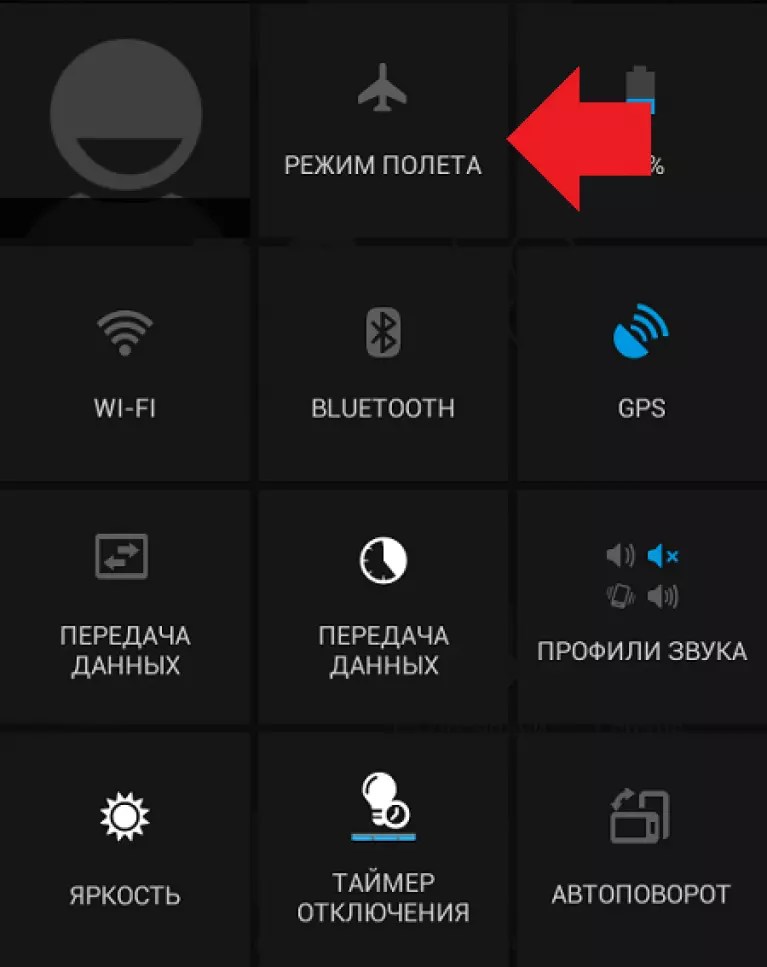 Дольше всех не обновлялась вышеупомянутая не
протестированная мной программа NavDroyd: последнее обновление было 8
месяцев назад.
Дольше всех не обновлялась вышеупомянутая не
протестированная мной программа NavDroyd: последнее обновление было 8
месяцев назад.
Возможность работать онлайн и оффлайн. Программы MapsWithMe и MapDroyd работают только оффлайн (хотя требуют предварительного подключения к интернету для загрузки необходимых карт). Остальные – как оффлайн, так и онлайн (нужно отметить, что Карты Google больше подходят для работы онлайн, так как в оффлайне они имеют гораздо более скромные возможности).
Наличие собственного комплекта карт, разбитого на регионы и доступного для скачивания из интернета при помощи интерфейса программы. Данный комплект карт имеют все программы, кроме Карт Google. Все эти карты изготовлены на базе карт OpenStreetMap (иногда – в несколько упрощённом виде), причём разные программы имеют разные форматы карт. Эти карты – векторные, поэтому имеют сравнительно небольшие размеры по сравнению с растровыми картами (чем отличаются векторные и растровые карты, читайте здесь). Например, векторная карта всей Украины «весит» столько же, сколько
растровая карта среднего по размерам города. Таким образом, подключившись
к интернету и запустив одну из вышеупомянутых программ, можно войти в
меню, выбрать регион из списка (страну или область, если речь идёт о
России) и закачать к себе на девайс для использования оффлайн. Карты
Google лишены такой возможности (они могут только «запоминать» маленькие
кусочки просматриваемой карты). Отдельно отмечу программу Locus Map,
поскольку у неё загрузка «родных» карт – платная, в отличие от остальных
программ.
Например, векторная карта всей Украины «весит» столько же, сколько
растровая карта среднего по размерам города. Таким образом, подключившись
к интернету и запустив одну из вышеупомянутых программ, можно войти в
меню, выбрать регион из списка (страну или область, если речь идёт о
России) и закачать к себе на девайс для использования оффлайн. Карты
Google лишены такой возможности (они могут только «запоминать» маленькие
кусочки просматриваемой карты). Отдельно отмечу программу Locus Map,
поскольку у неё загрузка «родных» карт – платная, в отличие от остальных
программ. | Программа MapsWithMe: загрузка карт из стандартного набора |
Возможность использования «чужих» карт. Реализована в программах Locus Map и OsmAnd.
 Кроме использования карт из стандартного набора, в
меню есть большой список карт из онлайна, которые можно просматривать при
наличии интернета и «запоминать» их отдельные фрагменты. Также есть
специальные программы (например, SAS Планета), при помощи которых можно на компьютере «изготовить» карту нужного
региона и нужного формата, а потом закачать на свой планшет или смартфон в
соответствующие папки программ OsmAnd и Locus Map. Программы MapsWithMe,
MapDroyd и Карты Google ничего подобного не могут, поскольку используют
исключительно свои собственные карты.
Кроме использования карт из стандартного набора, в
меню есть большой список карт из онлайна, которые можно просматривать при
наличии интернета и «запоминать» их отдельные фрагменты. Также есть
специальные программы (например, SAS Планета), при помощи которых можно на компьютере «изготовить» карту нужного
региона и нужного формата, а потом закачать на свой планшет или смартфон в
соответствующие папки программ OsmAnd и Locus Map. Программы MapsWithMe,
MapDroyd и Карты Google ничего подобного не могут, поскольку используют
исключительно свои собственные карты. | Программа OsmAnd: фрагмент меню с картами сторонних провайдеров |
Сохранение кусочков онлайн-карт в памяти устройства (кэширование). Эту функцию поддерживают только те программы, которые могут работать
онлайн (то есть, Карты Google, Locus Map и OsmAnd).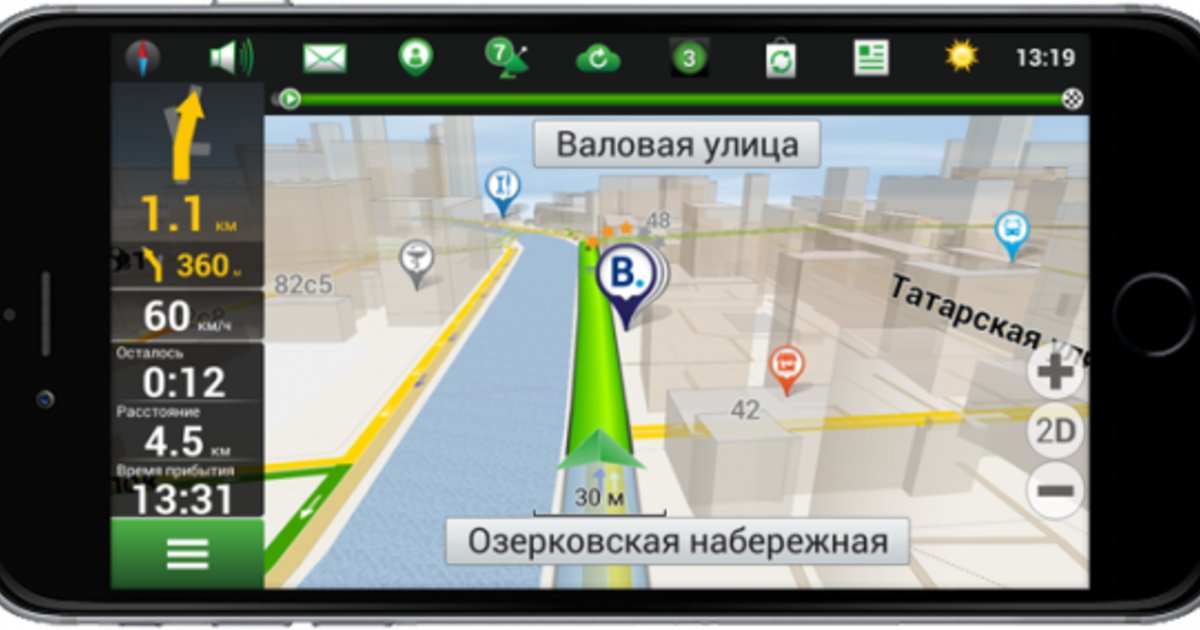 Для загрузки вам нужно
выбрать необходимый фрагмент карты, обычно прямоугольный или квадратный. У
программ Карты Google и Locus Map размер сохраняемого участка ограничен, а
у программы OsmAnd он может быть сколь угодно большим, главное, чтобы
памяти вашего устройства хватило. Естественно, с сохранёнными кусочками вы
можете работать в оффлайне.
Для загрузки вам нужно
выбрать необходимый фрагмент карты, обычно прямоугольный или квадратный. У
программ Карты Google и Locus Map размер сохраняемого участка ограничен, а
у программы OsmAnd он может быть сколь угодно большим, главное, чтобы
памяти вашего устройства хватило. Естественно, с сохранёнными кусочками вы
можете работать в оффлайне.
 У программы Locus Map «родные» карты –
платные, поэтому я их скачать не сподобился и ничего рассказать о них не
смогу. Для сравнения приведу размер файла, содержащего карты всей Украины
(косвенно это может свидетельствовать о степени детализации карт):
У программы Locus Map «родные» карты –
платные, поэтому я их скачать не сподобился и ничего рассказать о них не
смогу. Для сравнения приведу размер файла, содержащего карты всей Украины
(косвенно это может свидетельствовать о степени детализации карт):MapDroyd – 40 МБ
MapsWithMe – 69 МБ
OsmAnd – 177 МБ
Locus Map – то ли 142 МБ, то ли 220 МБ (я их не качал, а в интерфейсе написано непонятно)
Карты Google сохранить в своей памяти всю Украину не в состоянии.
Наличие в закачиваемом комплекте базовой карты мира. Её имеют
программы MapsWithMe, MapDroyd и OsmAnd. Худшая – у MapDroyd, лучшая – у
MapsWithMe, где изображены даже относительно небольшие населённые пункты и
основные автодороги. Карты Google базовой карты мира не имеют, а Locus Map
– не знаю (я не нашёл).
| Программа MapsWithMe: фрагмент базовой карты мира |
Быстрота работы. На мой взгляд, быстрее всех работает программа MapsWithMe. Остальные – медленнее, но в пределах разумного.
Альтернативное управление. Программы Locus Map и OsmAnd позволяют для изменения масштаба не только тыкать пальцем в значки «плюс» и «минус» на экране, но и использовать для этой цели кнопки регулировки громкости на боковой стороне планшета или смартфона. Функция поиска. У Карт Google работает только в онлайне. У Locus
Map в онлайне я не пробовал, а в оффлайне на маленьких сохранённых
кусочках карты работать не хочет (возможно, заработала бы на закачанных
платных картах).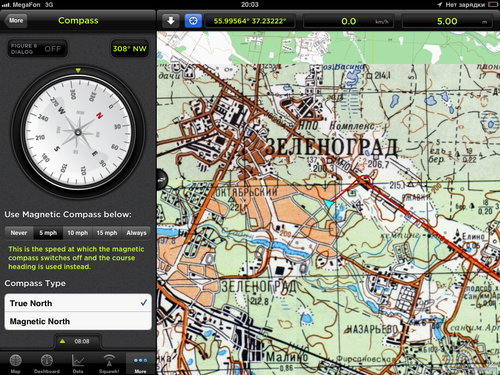 У MapDroyd работает, но с ошибками. А вот у программ
MapsWithMe (платной версии) и OsmAnd функция поиска работает хорошо и
приятно, хоть и реализована немного по-разному.
У MapDroyd работает, но с ошибками. А вот у программ
MapsWithMe (платной версии) и OsmAnd функция поиска работает хорошо и
приятно, хоть и реализована немного по-разному.
| Программа MapsWithMe: строка поиска и кнопки поиска по категориям |
Измерение длины отрезка и ломаной линии. Работает у программ Карты Google, Locus Map и OsmAnd. Лидером среди них является Locus Map, так как он изображает не только общую длину ломаной, но и длину каждого отрезка, его азимут в градусах, позволяет передвигать уже установленные точки, вычислять площадь фигуры (в гектарах), ограниченной ломаной линией, а также сохранять эту ломаную линию в GPX-файл, осуществляя тем самым ручную прокладку маршрута.
| Программа Locus Map: вычисление длины и площади |
Автоматическая прокладка маршрута. В онлайне её осуществляют Карты
Google и Locus Map, а в оффлайне – только программа OsmAnd.
В онлайне её осуществляют Карты
Google и Locus Map, а в оффлайне – только программа OsmAnd.
| Программа OsmAnd: автоматическая прокладка маршрута |
Возможность накладывания одной карты на другую, делая верхнюю полупрозрачной. На это способны только OsmAnd и платная версия программы Locus Map.
Наличие компаса. Компас имеют такие программы, как OsmAnd (компас маленький) и Locus Map (компас большой и красивый).
Работа с встроенным GPS-приёмником. С ним работают все программы,
но MapsWithMe и MapDroyd умеют только показывать ваше местоположение,
Карты Google в онлайне способна вести вас по маршруту, а Locus Map и
OsmAnd делают это ещё и в оффлайне.
Простота и удобство интерфейса. Самые простые и понятные программы – это MapsWithMe и MapDroyd. Чуточку посложнее – Карты Google. За ними следует OsmAnd (хоть всё же он и остаётся несложным и удобным). Интерфейс программы Locus Map мне показался наиболее запутанным из всех (к нему нужно просто привыкнуть, ведь возможностей у программы много, отсюда и обилие кнопок и менюшек). Тем не менее, в известной степени, это моё субъективное мнение.
Краткое описание программ
После вот такого развёрнутого сравнения я добавлю несколько слов о каждой
из программ. Рассказ о каждой программе будет сопровождаться двумя
скриншотами одной и той же территории (район села Лучистое у подножия горы
Демерджи). Это позволит лучше рассмотреть интерфейс программы, а также
сравнить используемые в программе карты (за исключением программы Locus
Map, у которой, напомню, «родные» карты – платные, поэтому вместо них я
скачал маленький кусочек другой карты).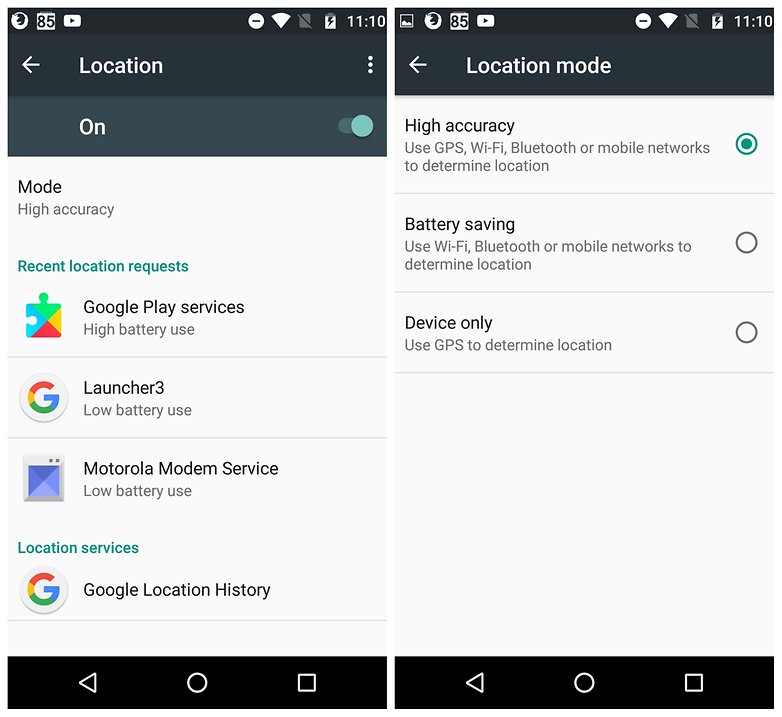 Левый скриншот везде выполнен в
более мелком масштабе, а правый – в более крупном. Скриншоты кликабельны.
Левый скриншот везде выполнен в
более мелком масштабе, а правый – в более крупном. Скриншоты кликабельны.
Карты Google. Поскольку меня прежде всего интересует работа в
оффлайне, то программа Карты Google оказывается в самом невыгодном
положении. Большинство возможностей – прокладка маршрутов, просмотр
снимков из космоса, показ информации об объектах (и многое другое) –
осуществимы только онлайн. На долю оффлайна остаётся только измерение
расстояний по карте и определение своего местоположения при наличии GPS.
Загрузка карт для оффлайна тоже подкачала: загружаются только квадраты
16х16 км, причём я загрузил 7 квадратов, после чего программа выдала
что-то типа «лимит загрузок исчерпан». В интернете пишут, что загруженные
квадраты сохраняются на вашем девайсе всего 30 дней, однако у меня они
самоудалились через 2 недели! Если у кого-то Карты Google работают иначе,
чем у меня – пишите.
| Программа Карты Google |
MapsWithMe. Простая и удобная программа, первая из серьёзно опробованных мной. Имеет две версии: платную (MapsWithMe Pro) и бесплатную (MapsWithMe Lite). Эту программу я устанавливал не через Андроид Маркет, а используя APK-файлы (иногда я именно таким образом устанавливаю программы). Скачав из интернета несколько инсталляшек и установив одну из них, я обнаружил, что неожиданно для себя стал обладателем платной версии. У бесплатной версии всего одно отличие – отсутствует функция поиска. Это, конечно, ощутимый минус, так как хорошо работающий поиск (по названиям и по категориям) является одной из сильных сторон данной программы. Среди плюсов – быстрая работа, неплохая карта (хотя и бледноватая, а также немного менее детализированная по сравнению с базовой), предельная простота в использовании. Подробнее о MapsWithMe >>
| Программа MapsWithMe Pro |
MapDroyd. Бесплатная программа, младший брат платной (причём, похоже, заброшенной создателями) программы NavDroyd. По своим функциям является аналогом предыдущей программы (MapsWithMe), точнее, её платной версии. Плюсов немного – простота в использовании, а также сочные, насыщенные цвета карты (ну и бесплатность). По сравнению с предыдущей программой поиск работает хуже, деталей на карте меньше, интерфейс также менее приятный. Не скажу, что программа плохая, но понравилась мне меньше всех остальных.
| Программа MapDroyd |
Locus Map. Более серьёзная и функциональная программа, чем предыдущие, отлично подходит для использования в дикой природе. Имеются платная версия (Locus Map Pro) и бесплатная (Locus Map Free). В бесплатной версии отсутствует ряд функций, на мой взгляд, далеко не самых важных. Так что бесплатная версия также весьма функциональна. Главный её минус в другом – на экране присутствует рекламный баннер в виде строчки с чьей-то рекламой или просто белой полоской (в отсутствие рекламы), которая ворует часть экрана (см. скриншоты ниже). Из полезных оффлайновых функций – ручная прокладка маршрута и сохранение его в файл. Интерфейс требует некоторого привыкания, но в целом удобен и позволяет настроить его под себя. «Родные» карты платные, но очень дешёвые. К тому же три карты можно скачать бесплатно. Также карты на все регионы можно бесплатно скачать в интернете (ссылка в конце статьи). Подробнее о Locus Map >>
| Программа Locus Map Free |
OsmAnd. Наиболее универсальная из рассмотренных программ. Функционально является примерным аналогом предыдущей программы (Locus Map). Имеется урезанная бесплатная версия (OsmAnd) и полнофункциональная платная (OsmAnd+). Бесплатная версия имеет лимит на загрузку карт – не более 7 штук. Это не так страшно, поскольку, например, вся Украина (как и большинство стран) идёт одним файлом. России повезло меньше: одна область – это один файл (7 областей закачал, и всё). Кроме того, урезанная версия не поддерживает оффлайновую локальную Википедию – мини-статьи ко многим объектам карты. Возможности программы широки. Чего стоит только автоматическая прокладка маршрута, поскольку OsmAnd – это единственная из перечисленных (да и вообще, одна из немногих) программ, кто может выполнять её в оффлайне. С картами также нет никаких проблем – и «родные», и «чужие», причём без всяких ограничений. При всём этом программа достаточно простая и имеет удобный интерфейс. Подробнее про OsmAnd >>
| Программа OsmAnd |
Подведу итог: если вам нужна максимально простая и при этом удобная программа, воспользуйтесь MapsWithMe. А из более «продвинутых» программ обратите внимание на OsmAnd и Locus Map. Лично мне для города больше нравится OsmAnd, а для дикой природы – Locus Map. Советую вам попробовать обе программы и сравнить. А скачать карты для OsmAnd и Locus Map вы сможете на этой странице.
навигация — выбор навигатора, карты, программы
Обновлено Автор Олег Лажечников Просмотров 4965
Гостевой пост от моего друга-походника. Сейчас как раз походный сезон, и совсем скоро осень, прекрасное время для Крыма, так что информация про навигаторы может прийтись очень кстати.
Добрый день! Я – Андрей Лунячек. Туризмом я занимаюсь достаточно давно, но тема GPS-навигации увлекла меня всего лишь несколько месяцев назад. До этого момента всё, что связано с магическим словом «GPS», казалось мне чем-то страшным и непонятным. Однако я быстро убедился, что ничего особо сложного в этом деле нет, и даже написал ряд статей о навигаторах и навигации. А в этой статье я хочу по возможности просто и доступно рассказать о навигаторах и их использовании в туризме.
В различных местах данной статьи я буду приводить ссылки на различные материалы (как мои, так и чужие), которые очень хорошо дополняют то, что вы прочтёте ниже. Эти ссылки будут весьма полезны, так как в рамках одной статьи невозможно полностью осветить все необходимые моменты.
С самого начала хочу уточнить, что я буду говорить исключительно об оффлайн-навигации. Ситуации, когда мы, пользуясь смартфоном, лезем в интернет и копаемся там во всяких картах Гугл и Яндекс, я здесь рассматривать не буду. Во-первых, интернет есть не везде. Не только среди дикой природы, но и среди большого города возможно такое, что у вас не будет доступа к интернету. Во-вторых, если обсуждать онлайн-навигацию, то это получится разговор не о навигаторах, а о различных интернет-ресурсах.
А я хочу рассказать именно о GPS-навигаторах – о специальных устройствах, которые могут сильно облегчить нам жизнь и выручить в трудную минуту. Разговор пойдёт в первую очередь об их использовании в дикой природе. Во-первых, я сам предпочитаю именно турпоходы, а не поездки по городам. Во-вторых, на природе зачастую помочь вам некому, а в городе вы можете обратиться с вопросом «как проехать туда-то» к любому прохожему. Тем не менее, GPS-навигацию в городе я буду упоминать в тех местах статьи, где это уместно.
Итак, что же нам нужно для полноценной навигации? Нам понадобятся:
- навигатор (или что-то, выполняющее его функции)
- карты, которые можно в него загрузить
- точки, отмечающие интересующие нас объекты
Эти пункты взаимосвязаны, но начать с чего-то нужно. Для того, чтобы лучше понять характеристики навигаторов (о чём речь пойдёт позже), сначала рассмотрим ту информацию, которую мы в него загружаем, то есть, поговорим о точках и картах. Есть ещё такие виды навигационных данных, как маршруты (это связки путевых точек) и треки (пройденный путь, записанный навигатором). На мой взгляд, для ориентирования они менее важны, чем точки, поэтому на маршрутах и треках я не буду подробно останавливаться.
Путевые точки (Waypoints) и точки интереса (POI)
Несмотря на то, что эти виды точек друг от друга принципиально не отличаются, точками интереса (Points Of Interest, или POI) принято называть точки, входящие в состав векторной карты (о картах читайте ниже), а путевыми точками (Waypoints) – точки, которые вы сами можете добавлять в навигатор.
Общим для путевых точек и точек интереса является то, что можно включить так называемую навигацию на точку. При этом на экране навигатора будут отображаться стрелка, указывающая направление, в котором находится данная точка, и расстояние до этой точки. Вам остаётся только идти в нужном направлении. Даже если тропинка или рельеф местности уведёт вас в сторону, поглядывая на стрелку, вы всё равно выйдете туда, куда надо.
Где брать путевые точки? Лучше всего поискать их в интернете. Есть даже целые сайты с подобными точками, например, сайт «Родники Крыма» (список подобных сайтов смотрите здесь). Другой, несколько менее точный способ – отметить точку на карте при помощи одной из навигационных программ и сохранить её в файл. Точки могут храниться в файлах разных форматов – GPX, WPT, KML. Однако универсальным форматом, который понимают навигаторы и все навигационные программы, является формат GPX. Если у вас оказались точки в другом формате, то их нужно преобразовать в GPX при помощи какой-либо программы-конвертера (например, GPSBabel).
Типы карт: векторные и растровые карты
Проще всего объяснить, что такое растровая карта. Это просто картинка, состоящая из пикселей, аналогично фотографии, которую делает ваш фотоаппарат. К примеру, можно взять бумажную карту (или, например, свой рисунок карандашом на бумаге) и отсканировать её. Далее с помощью одной из популярных программ привязываем эту картинку к координатам (для чего указываем на картинке точки, координаты которых нам известны), а затем конвертируем её в тот формат, который понимает наш навигатор. То есть, любое графическое изображение относительно несложно превратить в растровую карту, понятную навигатору.
Растровая топографическая карта Карпат в программе Locus MapВекторная карта – это не картинка. Это набор объектов (улицы, дороги, дома, реки, тропинки и т.д.). А программа, установленная в навигаторе, превращает этот набор объектов в готовую картинку, которую выдаёт на экран. Минус векторных карт состоит в том, что их достаточно сложно (а иногда и невозможно) сделать самому. Поэтому обычно приходится довольствоваться тем, что сделали другие. А плюс заключается в том, что, поскольку векторная карта состоит из отдельных объектов, то можно осуществлять поиск и навигацию по этим объектам, а также использовать автопрокладку маршрута при помощи имеющихся на карте дорог и тропинок. Соответственно, зачастую нет необходимости иметь отдельно файлы с какими-то полезными точками, поскольку множество точек (в виде тех или иных объектов) уже включено в состав векторной карты.
Векторная карта Ялты в программе OsmAndВекторные карты будут удобны для тех, кто путешествует по городам и крупным автодорогам. А для ценителей дикой природы более полезны будут растровые карты. Дело в том, что дикая природа лучше всего изображена на топографических картах (и сделанных на их основе туристических картах). А эти карты бывают только в растровом виде.
Многие карты можно бесплатно скачать в интернете. Кроме того, растровые карты относительно несложно изготовить самому, что позволяет владельцу навигатора не зависеть от чужой «милости», а иметь на экране прибора именно то, что хочется.
Более подробно о картах читайте в моей статье: Карты для GPS-навигаторов: где их брать?
Навигаторы и другие устройства, используемые для навигации
Какие виды устройств обычно используются для навигации? Наиболее распространены следующие:
- автомобильные навигаторы
- туристические навигаторы
- смартфоны и планшеты с GPS-приёмником
На автомобильные навигаторы обычно устанавливают одну из нескольких популярных программ, работающих только с определёнными картами. А вот к походным навигаторам предъявляются совсем другие требования. Для похода нужно быть готовым запихнуть в навигатор всё, что угодно – спутниковый снимок, какую-то редкую (возможно, старинную) карту, короче говоря, всё самое лучшее, что вы сможете нарыть в интернете для данной территории. Что-то, возможно, найдёте только в бумажном виде, и придётся сканировать и привязывать к координатам. И так далее.
К нашему счастью, карты популярных туристских регионов раздобыть не проблема. Но смысл заключается в том, что походный навигатор должен быть «всеяден», то есть, позволять загружать любую карту (уточню – растровую карту, поскольку с векторными картами так не получится). Это очень пригодится, если вы поедете не в Крым, а в дебри Сибири или джунгли Амазонки. А даже если в Крым? Почему бы не добавить к распространённым туристическим картам что-то ещё? Например, спутниковые снимки от Google, Яндекса или Bing? Или аэрофотосъёмку времён Второй мировой войны? Нет проблем! Качаем то, что нам нужно, из интернета, и загружаем на GPS-навигатор. Программы, которые это делают, я описываю ниже.
Подобной «всеядностью» обладают как туристические навигаторы, так и многие программы, устанавливаемые на смартфоны и планшеты. Об этих двух видах устройств мы и поговорим подробнее.
Смартфоны и планшеты с GPS-приёмником
Смартфоны и планшеты сейчас очень популярны. Многие из них (за исключением самых дешёвых) имеют встроенные GPS-приёмники, что позволяет использовать их в качестве GPS-навигаторов. Для этого на смартфон или планшет должна быть установлена соответствующая программа. Например, целый ряд хороших программ существует для операционной системы Android. Эти программы либо бесплатны, либо стоят недорого, около 5-8 долларов.
Любителям максимальной простоты можно посоветовать программу MapsWithMe. Кроме кнопок «+» и «-», здесь имеются ещё четыре кнопки. Одна из них вызывает меню загрузки карт, где (при наличии интернета) можно выбрать и загрузить карту нужного региона, после чего пользоваться этой картой уже оффлайн. Вторая кнопка позволит показать на карте ваше местонахождение. Третья кнопка открывает окно поиска по названиям и категориям объектов, включённых в состав данной векторной карты. Четвёртая кнопка позволяет отметить место на карте и сохранить его в «Закладках». На этом возможности программы исчерпываются. Карты в программе используются векторные, своего собственного формата. Они достаточно хороши для города, но для дикой природы будут слабоваты. Другие карты (кроме «родных») в программу загрузить нельзя.
Программа MapsWithMe. Векторная карта Московской областиБолее требовательным пользователям устройств на Android подойдёт программа OsmAnd (вот инструкция). Она будет полезна как туристам-пешеходам, так и автомобилистам, поскольку, используя свои собственные векторные карты (кстати, весьма неплохие), поддерживает автоматическую прокладку маршрута (либо по автодорогам, либо по тропинкам) и ведение по маршруту, включая голосовые подсказки. И всё это в отсутствие интернета! К этому добавим наличие в карте множества точек POI, возможность загрузки любых растровых карт, путевых точек, треков, запись трека и т.д.
Программа OsmAnd. Векторная картаЕщё одна хорошая программа для Android – это Locus Map. В отличие от предыдущей, более напоминает традиционный туристический навигатор и используется в основном с растровыми картами. Векторные карты для неё тоже имеются, как бесплатные (довольно простенькие, к тому же без точек POI), так и платные (наверное, они хорошие, но я их не скачивал). Ну а растровые карты вы можете закачать любые.
Программа Locus Map. Растровая туристическая карта КарпатВ чём заключаются плюсы и минусы использования смартфонов и планшетов в качестве навигаторов? Плюсы: а) если уже есть смартфон с GPS, то не нужно покупать дополнительное устройство; б) можно подобрать навигационную программу на свой вкус, или даже поочерёдно пользоваться несколькими программами; в) большой удобный экран. Минусы: а) смартфоны и планшеты требуют более бережного обращения, чем туристические навигаторы, которые и попрочнее будут, и полностью водонепроницаемы; б) смартфоны и планшеты быстро разряжаются (буквально за день в режиме непрерывной навигации), то есть для многодневных походов не подходят (если не таскать с собой чудо-зарядку или же включать смартфон только изредка).
Туристические навигаторы
Эти устройства созданы именно для походов по дикой местности. Они полностью водонепроницаемы, что позволяет спокойно их использовать под дождём, и долго держат заряд (на хороших аккумуляторах – около недели при условии активного каждодневного использования). К тому же для питания используют широко распространённые пальчиковые батарейки и пальчиковые аккумуляторы, которые можно взять с собой в любом количестве.
На что обратить внимание при выборе туристического навигатора? Во-первых, узнать, поддерживает ли он загрузку карт, как векторных, так и растровых (наиболее дешёвые навигаторы этого не умеют). Во-вторых, позволяет ли он загружать достаточное количество точек, треков и маршрутов. В-третьих, какой у него объём памяти (это должна быть либо карточка, либо достаточно ёмкая внутренняя память). Экран у навигатора должен быть цветной, а вот размеры его – на ваше усмотрение. Большой экран удобнее, но сильнее «кушает» батарейку.
И ещё один немаловажный вопрос, который мы сейчас рассмотрим, касается фирмы-производителя навигатора. Какую же фирму выбрать?
Выбор фирмы: Garmin, Magellan или что-то ещё?
Наиболее известной фирмой-производителем туристических навигаторов является Garmin. Настолько известной, что о каких-то других навигаторах многие и не слыхивали. И кое-кто из друзей советовал мне покупать именно Garmin. Это, конечно, хорошие навигаторы. Однако я подумал, и купил навигатор несколько менее известной фирмы Magellan. Объясняю, почему.
Всё дело в картах. Если вам нужны векторные карты, то покупайте Garmin. Для него найти векторную карту не проблема, а некоторые их и сами делают. Векторные карты для Магелланов – это большая редкость, а самостоятельно их сделать намного сложнее, чем для Гарминов.
Зато с растровыми картами ситуация у Магелланов лучше. А именно они и нужны туристу-походнику. Давайте сравним.
Garmin имеет два формата растровых карт: KMZ и JNX. Формат KMZ имеет ограничение: суммарный объём всех карт этого формата, находящийся на навигаторе, не может превышать 32 МБ, при этом карты в сумме могут состоять не более чем из 100 фрагментов размером 1024х1024 пикселя. То есть, в случае с картой-пятисотметровкой получаем кусок около 80х80 км, чего не всегда бывает достаточно.
В отличие от KMZ, карта формата JNX может быть любого размера и состоять из пяти слоёв. Вот только при создании карты необходимо указать, какая карта в каком слое должна показываться, поскольку навигатор Garmin сам этого не понимает. А главный недостаток формата JNX заключается в том, что свободное его использование заблокировано производителем. Фирма Garmin создала его для того, чтобы владельцы навигаторов за определённую плату скачивали спутниковые снимки с сайта фирмы. Поэтому для свободного использования формата JNX необходимо «поколдовать» с прошивкой навигатора.
В отличие от Гарминов, растровые карты Магелланов (формат RMP) не имеют никаких ограничений. Они могут быть любого размера и состоять из любого количества слоёв. Можно загрузить в навигатор множество карт (столько, сколько поместится в его памяти), а он сам разберётся какую карту когда нужно показывать. Навигатор будет стыковать карты, накладывать их друг на друга и делать всё для того, чтобы вы видели на экране наиболее подходящую в данный момент карту.
Поэтому Магелланы мне и понравились больше Гарминов, тем более, что по остальным параметрам они ничем не уступают.
Мой навигатор Magellan eXplorist GC. На экране — топографическая карта Харьковской областиЧто же касается туристических навигаторов других фирм, то их покупать я крайне не советую. По одной простой причине: вы, скорее всего, просто не найдёте для них карт. Или же не найдёте программу, способную делать карты для этих навигаторов.
Программы, устанавливаемые на компьютер
Для полноценного использования навигатора нужно иметь на компьютере кое-какие программы. Они помогут подготовиться к предстоящему походу, а после его окончания обработать полученные навигационные данные.
Самыми главными программами можно считать те, которые выпускают фирмы-производители для своих навигаторов. Для Garmin это программа BaseCamp, для Magellan – программа Vantage Point. С их помощью можно осуществлять импорт и экспорт данных с навигатора на компьютер и обратно. Кроме того, эти программы поддерживают базовые функции работы с картами, точками, треками и маршрутами, позволяя обрабатывать данные у себя на компьютере.
Если их возможностей вам покажется мало, тогда нужно установить более «серьёзные» программы, которые имеют больше функций для обработки навигационных данных. Наиболее популярной навигационно-картографической программой является OziExplorer. Минус её в том, что она платная, но есть и плюс – в интернете можно найти много полезной информации по работе с этой программой. Не хотите платить – воспользуйтесь менее популярной, но бесплатной программой OkMap, имеющей примерно те же функции.
Для работы с онлайн-картами очень удобна программа SAS Планета. Используя её, вы можете быстро переключаться между множеством различных онлайн-карт: Google, Яндекс, спутниковые снимки, топографические карты и т.д. Благодаря этому можно оперативно просмотреть положение точки или трека на нескольких картах. Многообразие источников карт и является её главным плюсом. Программа позволяет сохранять нужные куски онлайн-карт на компьютер, а также поддерживает базовые функции работы с точками и треками.
Для того, чтобы изготавливать карты нужного вам формата, чрезвычайно удобна программа Mobile Atlas Creator. Она позволяет скачивать нужные участки различных онлайн-карт и конвертировать их в необходимые форматы: RMP для Magellan, KMZ для Garmin, ряд форматов для Android и iPhone, а также формат для OziExplorer. Работа с программой очень проста: вы выбираете в её меню нужный онлайн-источник, выделяете мышкой нужную область на карте, отмечаете птичками нужные уровни зума (что позволяет создавать многослойные карты), выбираете требуемый формат и получаете вашу карту, готовую к загрузке в навигатор.
Интерфейс программы Mobile Atlas CreatorПоскольку навигационные данные могут встречаться в разных форматах, вам может пригодиться программа-конвертер. Несмотря на то, что ряд функций конвертирования встроены в некоторые из уже рассмотренных программ, я посоветую вам установить небольшую, но полезную программу GPSBabel. Она умеет многое: конвертировать данные из одного формата в другой, обрезать и склеивать треки, превращать точки, треки и маршруты друг в друга. Программа поддерживает все основные форматы: универсальный формат GPX, форматы программы Google Earth (KML и KMZ), форматы программы OziExplorer (WPT, PLT и RTE) и ещё ряд менее популярных форматов.
Как быстро освоить работу с навигатором?
Рассмотрим необходимые действия новичка на примере. Допустим, вы хотите побродить с навигатором по Горному Крыму. Тогда вам нужно предпринять следующие шаги:
- купить навигатор
- разобраться, как им пользоваться
- скачать из интернета нужные карты (в нашем случае – Крыма) и загрузить их на навигатор.
Самостоятельное изготовление карт мы отложим на потом. Новичку лучше для начала воспользоваться уже готовыми картами.
Допустим, вы купили навигатор фирмы Magellan. Тогда вам прямой путь на сайт Дмитрия Калинина (известного также как Paganel). Читаем написанную Дмитрием инструкцию к навигатору Magellan eXplorist 310. Далее читаем инструкцию к программе Vantage Point и устанавливаем её на компьютер. Качаем приготовленные Дмитрием карты для навигаторов Magellan и загружаем их в навигатор. Всё! Можно ехать в Крым!
Если же вы имеете смартфон или планшет на Android, то установите на него программу OsmAnd или Locus Map. К сожалению, качественных инструкций к этим программам никто не писал, но пару-тройку статей средней паршивости на просторах интернета найти можно. А карты для этих программ (как Крыма, так и других регионов) вы можете скачать на этой странице.
Что касается навигаторов Garmin, то я с ними особо не сталкивался. Но, поскольку они очень популярны, то вы без труда найдёте в интернете множество информации по использованию этих навигаторов. А нужные вам карты для Гарминов вы сможете найти на одном из этих ресурсов.
Следующий шаг после того, как вы освоили навигатор и успешно воспользовались скачанными картами – научиться делать карты самостоятельно. И здесь вам поможет простая программа Mobile Atlas Creator. Читаем краткий мануал по ней. А уже после этого, если есть желание и необходимость, можно осваивать более сложные способы создания карт, включающие использование других программ.
На этом мой краткий обзор всего, что связано с GPS-навигацией, можно считать законченным. Дополнительную информацию вы можете получить, если прочтёте мои статьи о картах и навигации. В этих статьях я описываю не только навигаторы, но и привожу ссылки для скачивания различных топографических карт.
Кроме того, вы можете задавать вопросы прямо в комментариях к этой статье, и я, по мере своих знаний и возможностей, постараюсь на них ответить.
Что делать, если Samsung Galaxy неверно определяет ваше местоположение
GPS в смартфоне принимает сигналы от спутников и определяет координаты вашего устройства. GPS отслеживает ваш путь в приложениях приложений и строит маршруты на карте.
Иногда местоположение на карте отображается не верно.
Возможные причины:
- сигнал GPS потерян;
- настройки местоположения отключены;
- используется не точный метод определения местоположения
Для настройки более точного определения местоположения выполните рекомендации, описанные ниже
Проверьте настройки сигнала GPS на вашем мобильном устройстве
GPS на вашем мобильном устройстве лучше всего работает в тех областях, где сигнал принимается без помех. Для хорошей связи со спутниками необходимо открытое пространство.
GPS сигнал пропадает, когда:
- GPS отключен в настройках;
- Экран устройства выключен;
- Мобильное устройство удерживается таким образом, что блокируется антенна. Это особенно актуально для Galaxy Z Flip, когда он складывается;
- Мобильное устройство находится в районе с высокими зданиями, которые блокируют прямой вид на небо и спутники;
- Очень сильная облачность.
Если вы находитесь на открытом воздухе с безоблачным небом, но ваше мобильное устройство неверно определяет ваше местоположение на карте:
- проверьте и измените настройки разрешений приложений, использующих сигнал GPS;
- измените режим питания вашего мобильного устройства;
- проверьте, не перемещение приложений в спящий режим.
Перейдите в раздел Настройки → Приложения и выполните описанные ниже действия:
-
В списке приложений выберите приложение, которое использует сигнал GPS, например Google Карты.
-
Выберите Разрешения.
-
Выберите Местоположение.
-
Выберите Разрешить в любом режиме.
Согласно новой политике Google в Android 10 Q OS, каждое приложение, использующее GPS, должно иметь разрешение на определение местоположение.
Проверьте, является ли версия каждого приложения последней. Если нет, пожалуйста, обновите его до последней версии.
Мы рекомендуем проверить, появляется ли проблема при использовании других приложений с GPS.
Если включен режим энергосбережения или экран устройства выключен, приложения, использующие сигнал GPS, могут не предоставлять данные в режиме реального времени. Пожалуйста, измените настройки режима питания на высокую производительность или оптимизированный.
-
Перейдите в Настройки → Обслуживание устройства.
-
Выберите Батарея.
-
Выберите Режим питания.
-
Выберите Оптимизированный или Высокая производительность.
Если вы добавили приложение, которое использует GPS, в список спящих приложений на своем мобильном устройстве, вы можете не получать обновления или уведомления, поскольку оно не работает в фоновом режиме. Чтобы исключить приложение из списка спящих, выполните следующие действия.
-
Перейдите в Настройки → Обслуживание устройства.
-
Выберите Батарея.
-
Выберите Мониторинг энергопотребления приложений.
-
Выберите Приложения в спящем режиме.
-
Если в списке есть приложение, которое использует GPS, нажмите значок корзины в правом верхнем углу.
-
Отметьте приложение и нажмите Удалить.
Если ваше местоположение постоянно определяется неверно во всех приложениях даже после обновления устройства до последней версии программного обеспечения и использования указанных выше методов, пожалуйста, обратитесь в ближайший авторизованный сервисный центр Samsung.
Примечание: скриншоты устройства и меню могут отличаться в зависимости от модели устройства и версии программного обеспечения.
7 лучших приложений для автономных карт
Независимо от того, выходите ли вы из сети, у вас еще нет местной SIM-карты или вы просто предпочитаете не подключаться постоянно, в какой-то момент вы, несомненно, обнаружите, что путешествуете без Интернета.
Хорошая новость в том, что отключение по собственному желанию или иным образом не означает потери. Многие навигационные приложения работают полностью в автономном режиме, и для работы GPS на большинстве смартфонов и планшетов не требуется подключение для передачи данных. Пока нет необходимости раскладывать бумажные карты!
Могу ли я использовать GPS без подключения к Интернету?
Да.На телефонах iOS и Android любое картографическое приложение может отслеживать ваше местоположение без подключения к Интернету. Не вдаваясь в подробности, система GPS внутри вашего смартфона работает двумя разными способами.
Когда у вас есть подключение для передачи данных, ваш телефон использует Assisted GPS или A-GPS. Он использует местоположение вышек сотовой связи и известных сетей Wi-Fi, чтобы примерно определить, где вы находитесь.
Когда вы впервые загружаете приложение для навигации, вы, вероятно, видели, как ваше местоположение менялось от большого синего круга к меньшему и более точному кругу.
Этот большой круг исходит от вышки сотовой связи и информации Wi-Fi, собранной из краудсорсинга, в то время как меньший и более точный круг появляется, когда к смеси добавляется информация со спутников GPS.
A-GPS не работает без передачи данных, но радиомодуль GPS по-прежнему может получать данные напрямую со спутников, если это необходимо.
Поиск исходного местоположения с этим методом займет больше времени, а точность будет больше зависеть от вещей, находящихся вне вашего контроля, таких как ландшафт и окружающие здания, но он действительно работает.
А как насчет моего iPad? У этого есть GPS?
В своей безмерной мудрости Apple давно решила вставлять только физические чипы GPS в свои iPad более высокого класса. Модели с сотовой передачей данных (3G или 4G / LTE) включают чип GPS, а модели с поддержкой только Wi-Fi — нет.
Эти более дешевые модели полностью полагаются на триангуляцию Wi-Fi, что означает, что они будут довольно эффективно отслеживать ваше местоположение, если у вас есть подключение к Wi-Fi, но никак иначе. В результате они не очень удобны для навигации в автономном режиме во время путешествий.
Отключение GPS при использовании режима полета?
Большинство людей полагают, что перевод их телефона в режим полета отключает все радиослужбы, но это не совсем так. Хотя Wi-Fi, сотовая связь и Bluetooth перестают работать в режиме полета, есть по крайней мере одно важное исключение: GPS.
Поскольку радиомодуль GPS может только принимать, но не передавать, не всегда необходимо отключать его во время полета. В результате GPS не отключается автоматически при включении режима полета в последних версиях Android или iOS.
Это преимущество для путешественников, особенно тех, у кого нет доступного мобильного интернета за границей. Сохранение телефона в режиме полета позволяет избежать платы за роуминг, сохраняя при этом возможность эффективно использовать его для навигации.
Если вы не хотите, чтобы вас отслеживали с помощью GPS, хотя вы этого не хотите, вы все равно можете выключить GPS-радио вручную.
Чтобы отключить GPS-отслеживание на iOS, перейдите в «Настройки »> «Конфиденциальность»> «Службы геолокации» . На Android вы найдете аналогичные настройки для отключения отслеживания местоположения в разделе «Настройки »> «Безопасность и блокировка»> «Местоположение » в старых версиях или «Настройки »> «Местоположение » в более новых.
Какие самые лучшие офлайн-приложения для карт?
Существует множество различных автономных навигационных приложений, но не все они одинаковы. Мы рассмотрели семь лучших из них ниже, и, поскольку все они имеют несколько разные функции и особенности, вы можете обнаружить, что используете более одного во время поездки.
Обратите внимание: независимо от того, какое приложение вы выберете, офлайн-карты всего мира не будут автоматически доступны на вашем устройстве. Убедитесь, что вы загрузили необходимые картографические данные для страны или региона, в которые собираетесь отправиться, заранее.
Эти карты часто бывают довольно большими (сотни мегабайт), поэтому их лучше всего загружать заранее через Wi-Fi.
MAPS.ME
Имея более ста миллионов загрузок, MAPS.ME легко доказал свою квалификацию в автономной навигации. Приложение в любое время предоставит вам пешеходные, велосипедные или автомобильные маршруты, а информация об общественном транспорте и дорожной обстановке доступна в режиме реального времени, когда вы находитесь в сети.
Картывзяты из обширной базы данных OpenStreetMap, и есть широкий спектр достопримечательностей, включая рестораны, кафе и многое другое.Компания также составила индивидуальные маршруты для более чем 600 городов по всему миру, которые также доступны офлайн.
Если у вас все же есть связь, есть полезная функция передачи данных о местоположении, которая позволяет вам отправить ссылку попутчику (или кому-либо еще), который хочет узнать, где вы находитесь.
Все функции MAPS.ME можно использовать бесплатно, пока вы видите несколько объявлений. В противном случае вы можете оплатить еженедельную, ежемесячную или годовую подписку, чтобы удалить их.
Android и iOS, бесплатно (с рекламой)
CityMaps2Go
Охватывая более 150 стран как онлайн, так и офлайн, CityMaps2Go предлагает подробные путеводители по городам, а также стандартные функции навигации.Вы можете загрузить оба или только данные карты.
Вы можете заранее сохранить любое количество местоположений, что позволит вам создать собственный маршрут, куда нужно побывать, и чем заняться. Полезно то, что ваши сохранения синхронизируются на всех ваших устройствах.
Включены все обычные достопримечательности, а также короткие обзоры, написанные другими пользователями приложения. Информация об общественном транспорте также доступна для многих городов.
Бесплатная версия приложения поддерживает рекламу и позволяет загружать по одной офлайн-карте за раз.Обновление до версии Pro удаляет как рекламу, так и ограничение на карту.
iOS и Android, бесплатно или от 10,99 долларов США за Премиум.
GuruMaps
Если вы хотите записывать свое путешествие во время исследования, посмотрите GuruMaps. Приложение, ранее называвшееся Galileo Offline Maps, позволяет отслеживать, куда вы идете, отслеживать статистику в реальном времени, такую как пройденное расстояние и средняя скорость, и делиться полученным файлом в общих форматах GPX и KML.
Вы можете загрузить карты для всей страны одним нажатием, что намного удобнее, чем выбор отдельных областей или регионов.Также включены закладки и автономный поиск.
Большинство функций GuruMaps бесплатны, в то время как другие (включая отслеживание GPS) стоят всего пару долларов. Это простое, недорогое и полезное приложение для автономной навигации.
iOS и Android, бесплатно или до 3,99 долл. США за дополнительные функции
Здесь WeGo
Один из пионеров офлайн-навигации, мы используем Here WeGo в течение нескольких лет (и ранее рассматривали его).Он остается отличным выбором, несмотря на новое название и смену собственника на протяжении многих лет.
Загрузку карт для всех штатов США или более 100 стран можно выполнить с помощью пары нажатий и включает пешеходную, велосипедную и автомобильную навигацию. Инструкции по вождению особенно строгие, включая пошаговые инструкции.
При подключении к Интернету вы сможете узнать маршруты общественного транспорта более чем в 1300 городах и даже при необходимости заказать такси.
Здесь WeGo доступен для Windows и в браузере настольного компьютера, а также в мобильных приложениях.Планирование маршрутов и создание закладок для достопримечательностей проще на большом экране, и их можно сохранять в виде «коллекций», которые синхронизируются между устройствами.
iOS и Android, бесплатно (с рекламой)
Кленовые карты
Maplets использует другой подход по сравнению со многими другими автономными навигационными приложениями. В основном это те области, которые недоступны другим инструментам. Более 12 000 карт охватывают все, от национальных парков и трасс для катания на горных велосипедах до кампусов колледжей, тематических парков и многого другого.
Вы можете отметить любое место на карте для дальнейшего использования, измерить расстояние между двумя точками и нарисовать маршруты. Вы можете экспортировать эти заметки для резервного копирования или поделиться с другими, а отслеживание GPS поддерживается на некоторых (не на всех) картах.
Приложение не является бесплатным, но если вы планируете провести время вдали от проторенных дорог или в любом другом месте, которое не удается охватить традиционными картами, оно того стоит.
iOS, 2,99 доллара США
Получите нас в свой почтовый ящик
Получайте наши регулярные обновления по электронной почте с последними новостями, советами и статьями о путешествиях.Мы также отправим вам бесплатное 25-страничное руководство, содержащее полезные советы и рекомендации, с которых вы начнете!
Никакого спама, и вы можете уйти в любой момент. Наша политика конфиденциальности объясняет, как мы обрабатываем вашу личную информацию.
Спасибо!
Пожалуйста, проверьте свою электронную почту, чтобы получить от нас сообщение. Вам нужно будет нажать кнопку в этом электронном письме, чтобы подтвердить свои данные.
AllTrails
Если вы хотите что-то полностью ориентированное на пешие прогулки, обратите внимание на AllTrails.С подробным описанием 75 000 трасс в более чем 100 странах это исчерпывающий ресурс для всех, кто хочет зашнуровать ботинки.
Бесплатная версия приложения позволяет искать, делать закладки и просматривать информацию о следах в Интернете. Результаты могут быть отфильтрованы по длине, пользовательскому рейтингу или сложности, и вы даже можете найти те, которые подходят для детей или собак.
Доступна подробная информация о маршруте, часто включая фотографии и обзоры, а также инструкции по проезду к тропе.Вы также можете записывать любые маршруты, по которым вы идете или ездите на велосипеде, для собственного использования или для того, чтобы поделиться с другими.
Бесплатная версия поддерживается рекламой. Однако, чтобы получить доступ к автономным картам, создавать, печатать и синхронизировать пользовательские карты и другие функции, вам нужно будет заплатить за версию Pro.
iOS и Android, бесплатно (с рекламой) или 29,99 долл. США в год
Ищете другие приложения для пеших прогулок? Здесь мы рассмотрели широкий спектр из них.
Карты Google
Google Maps — одно из самых известных навигационных приложений, но многие люди не знают, что оно работает и в автономном режиме.
Если раньше вам приходилось возиться с вводом «секретных» кодов в поле поиска, чтобы включить автономную поддержку, теперь это встроено прямо в приложение. Мы рассмотрели, как это сделать, а также многие другие советы по использованию Карт Google здесь.
ФункцииOffline более ограничены, чем некоторые другие перечисленные здесь приложения: маршруты доступны только для вождения, а не для ходьбы или езды на велосипеде. Однако вы по-прежнему можете искать адреса и ориентиры и видеть, где вы сейчас находитесь, независимо от того, какой вид транспорта вы используете.
Не в каждой стране мира есть офлайн-карты, но в большинстве есть.
Как оставаться на курсе без подключения к Интернету?
Все изображения сделаны соответствующими компаниями
Об авторе
Дэйв Дин
Facebook TwitterОснователь и редактор Too Many Adapters, Дэйв 20 лет путешествует, а еще дольше — компьютерщик. Когда он не играет с новейшей технологической игрушкой или не решает, как держать свой телефон заряженным всего на несколько минут, его, вероятно, можно найти сидящим в сломанном автобусе в каком-то безвестном уголке планеты.
Как использовать планшет для GPS без подключения к Интернету
Вы хотите использовать планшет Android в качестве устройства GPS-навигации . Ваш планшет отлично работает с WIFI, но как только вы выйдете за дверь, у вас не будет данных для GPS. У нас была та же проблема, что и мы хотели использовать наш планшет в качестве огромного экрана GPS в нашей машине во время поездки. Проблема заключалась в том, что без подключения для передачи данных карты и голосовые подсказки не работали.
Итак, решение для превращения вашего планшета (или телефона) в GPS без данных может быть одним из трех способов…
Первый и лучший способ использовать GPS на планшете без подключения к Интернету это совершенно новое и бесплатное приложение GPS NAV, которое хранит карты на вашей SD-карте.Мы обнаружили, что очень хорошо работает без ПОДКЛЮЧЕНИЯ ДАННЫХ — MapFactor . MapFactor Navigator — это бесплатное приложение для пошаговой GPS-навигации для телефонов и планшетов Android, использующее данные OpenStreetMaps. Карты устанавливаются на SD-карту, поэтому не требует подключения к Интернету во время путешествия . После его установки вам будет предложено загрузить пошаговое голосовое сопровождение на вашем языке. Вам также будет предоставлена возможность загрузить карту штата США (или страны, если вы не в США), через которую вам нужно путешествовать.Например, если вы едете из Лос-Анджелеса в Феникс, вам нужно будет загрузить 3 вещи. Управляемый голос, карта Калифорнии и карта Аризоны. Это приложение работает очень хорошо и даже может показать вам, где расположены заправочные станции, рестораны, отели и достопримечательности без подключения к Интернету.
Вот как приложение MapFactor будет выглядеть на вашем планшете Android.
Лучшее приложение GPS для использования на планшете без подключения к Интернету!
Особенности приложения MapFactor GPS-навигации:
Голосовые подсказки
* интуитивная голосовая навигация на разных языках
* планирование маршрута от двери до двери
* трансграничная маршрутизация без необходимости переключения между странами или менее подробная карта
* обзор предстоящих поворотов и расстояние, отображаемое на экране
GPS, спутниковая навигация
* 2D / 3D режим позволяет реалистично отображать визуальную карту
* дневной / ночной режимы переключают цветовые схемы для дневного или ночного вождения
* карта вращается в направлении движения или на север вверх
Поиск
* найти ближайшие достопримечательности
* почтовые индексы
* полные почтовые индексы (почтовые индексы)
Камеры контроля скорости
* слышать звуковые предупреждения при приближении к камерам контроля скорости
Функции
* добавление ваших любимых мест и маршрутов
* режимы маршрутизации для автомобилей, пешеходов, грузовиков
* r внешнее избегание — заблокируйте определенную дорогу от вашего маршрута
————————————————————————————————————— ——————————–
Второй способ попробовать использовать планшет для GPS без подключения для передачи данных — это приложение под названием NAVfree.Это бесплатное приложение GPS также позволяет вам перемещаться без подключения к Интернету. Он называется NAVfree за пределами США и NAVfree USA для использования в Соединенных Штатах. NAVfree — это GPS-навигация с автономными картами и просмотром улиц. Нет необходимости в мобильной передаче данных, так как карты сохраняются на вашем устройстве или SD-карте. Вы загружаете только те карты, которые вам нужны для текущей поездки. Таким образом, вы не заполняете память устройства картами, которые никогда не будете использовать. У вас есть возможность загрузить нужные вам карты в любое время и удалить те, которые вам больше не нужны.
Вот как приложение NAVfree будет выглядеть на вашем планшете Android.
Второе по популярности приложение НАВИГАЦИЯ для планшета без подключения к Интернету!
Особенности приложения NAVfree GPS Navigation:
• Полная голосовая навигация
• Невероятно красивые HD-карты
• Быстрая маршрутизация — подключение для передачи данных не требуется!
• Пропустили поворот? Нет проблем… позвольте автоматическому изменению маршрута вернуть вас в нужное русло.
• Переключайтесь в режим ходьбы, когда идете пешком.
• Оффлайн и онлайн адресный поиск.
• Простой поиск POI в Navfree или использование Foursquare для получения обширного списка.
• Навигация по почтовому индексу, городу, улице или POI. Что здесь?
• Обновляемый премиум-контент, в том числе: трафик, голоса знаменитостей, камеры безопасности
• Встроенный просмотр улиц Google
Хотите узнать, как именно превратить ваш планшет в GPS без использования подключения для передачи данных? Вот видеоурок.
———————————————————————————————————————————- —–
Третий способ эффективно использовать планшет в качестве GPS без подключения к Интернету. — это знакомые карты Google.Используя приложение Google Maps, которое у вас уже есть на вашем устройстве, вы можете сохранить желаемую увеличенную область карты, которая вам понадобится для вашей поездки. Google позволяет сохранять до 6 больших областей карты для использования в автономном режиме. Просто убедитесь, что у вас достаточно места, так как загруженные карты могут быть довольно большими. Если карты, которые вы сохранили для автономного использования, правильно загружены на ваше устройство, запустите GPS-навигацию, когда вы подключены к Wi-Fi, тогда устройство должно иметь необходимую информацию, чтобы иметь возможность направить вас к месту назначения без подключения для передачи данных.ПРИМЕЧАНИЕ. На некоторых протестированных нами устройствах приложение «Карты Google» неправильно направляло нас к месту назначения, если мы не запускали процесс навигации, когда были подключены к Wi-Fi или к данным. Если у вас возникли проблемы, просто запустите процесс навигации, когда вы дома и подключены к своему Wi-Fi. Тогда просто возьмите планшет с собой в машину, и у вас не будет проблем.
Знаете ли вы о других приложениях для навигации, которые можно использовать на планшете без подключения к Интернету? Пожалуйста, дайте нам знать, оставив комментарий ниже.
Поделитесь нашими проектами помощи по ремонту DIY:
Статьи по темеАЛЛЕН ВЕТТЕР — Помощник по ремонту своими руками
Аллен — специалист по обслуживанию дома / бытовой техники и автор / создатель этого веб-сайта. Он имеет 33-летний опыт поиска и устранения неисправностей и ремонта всех типов бытовой техники. Связаться здесьНет сигнала? 5 способов использовать телефон GPS без данных
Хотя навигация — одно из важнейших применений смартфонов путешественников, как часто вы задумываетесь о том, как именно телефон узнает, где вы находитесь и куда собираетесь? Возможно, вы не знаете, что помимо подключения к вышкам сотовой связи ваш телефон постоянно отслеживает сигналы GPS от спутников, вращающихся вокруг планеты, и что вы можете использовать GPS своего телефона без данных для большего количества целей, чем вы могли бы ожидать.
Если вы когда-либо пытались ориентироваться в месте, где ваш телефон имеет слабую связь или не имеет сотовой связи, вы, вероятно, хотели бы воспользоваться преимуществами автономного телефона GPS. К счастью, вы можете: сигналы GPS постоянно сыплются вокруг нас, и ваш телефон может подключаться к ним без реальной зависимости от вашей сотовой компании, влияния на ваш тарифный план или зависимости от режима телефона, в котором вы находитесь. Эти сигналы бесплатны для использования всеми нами, если у нас есть подходящие приложения и устройство для подключения.Фактически, вы даже можете использовать старый вышедший из употребления телефон в качестве устройства GPS, если приложения по-прежнему будут работать в операционной системе. Тогда, как только вы вернетесь к цивилизации, ваш обычный смартфон по-прежнему будет полностью заряжен и готов к работе.
Насколько точен GPS моего телефона без данных?Большинство приложений, которые я использовал, измеряют координаты GPS с точностью до десятых долей секунды, с точностью от четырех до 11 метров, в зависимости от того, где на планете вы строите график (точность улучшается по мере того, как вы приближаетесь к полюсам).
Если этого недостаточно, в течение следующего года появятся технологии, которые сделают некоторые телефоны точными с точностью до одного фута.
Чтобы использовать телефон в качестве GPS-навигатора, не нужно подключаться к ИнтернетуМногие из самых популярных применений для GPS — это люди, которые находятся вне сети без доступа к Wi-Fi или сотовой связи, но полезность технологии никоим образом не ограничивается удаленными районами. Во-первых, все мы знаем, что сотовая связь не является повсеместной даже в развитых регионах; черт возьми, футбольное тренировочное поле моего ребенка в Нью-Джерси так часто показывает «нет обслуживания», что некоторые родители проезжают милю по дороге во время тренировки, чтобы подключиться.
Еще одно преимущество — продление срока службы батареи; Использование GPS особенно полезно, когда вы делаете что-то в районах, где сотовая связь доступна, но некачественна, что приводит к расходу заряда батареи вашего телефона при попытке подключения. Использование автономного телефона GPS также может помочь вам сохранить данные. Это полезно при поездках за границу, где тарифные планы на передачу данных часто являются дорогостоящими и ограниченными.
Наконец, многие приложения для определения местоположения жадно поглощают данные. GPS-слежение вашего телефона позволяет вам использовать их в автономном режиме, не неся потери данных, если вы предварительно загружаете карты и информацию при подключении к Wi-Fi.
Безусловно, ваш мобильный телефон может сделать больше без подключения к сотовой сети, чем вы думаете; вот пятерка лучших.
Отслеживайте свой рейс в режиме реального времениДавайте начнем с моего любимого способа использования GPS в телефоне без данных: отслеживать рейс, которым я нахожусь, в режиме реального времени. Есть несколько приложений, которые делают это, но я использую Flyover Country, созданный исследователями Университета Миннесоты и финансируемый Национальным научным фондом.
Приложение предлагает опции для просмотра дорожных карт, карт местности и спутниковых карт, включая информацию о геологии, подводных образцах керна, окаменелостях млекопитающих и динозавров, а также особенности ландшафта для различных пунктов назначения, когда вы проезжаете над ними в полете.
Чтобы использовать приложение, вам необходимо ввести и предварительно загрузить все данные по маршруту, оставаясь при подключении к сети Wi-Fi или сотовой сети. Затем, как только вы перейдете в режим полета, вся эта информация будет доступна во время полета вместе с вашей путевой скоростью и высотой.
Чтобы это работало, вам понадобится место у окна; Фактически, во время некоторых полетов я обнаружил, что мне приходилось держать телефон почти напротив окна, чтобы получить и удержать надежный сигнал GPS.
Go Backcountry HikingСмартфоны становятся незаменимыми инструментами для многих заядлых путешественников из отдаленных районов, которые могут проводить дни или даже месяцы вне зоны действия сотовых сигналов.Многие находят телефоны более компактными и компактными, чем специализированные устройства GPS, особенно потому, что телефоны тоже могут делать фотографии.
Это отличное практическое руководство является убедительным аргументом в пользу того, что смартфон станет вашим незаменимым инструментом GPS. Он включает в себя несколько очень хороших советов по управлению временем автономной работы, при этом отмечается, что некоторые телефоны могут работать без подзарядки от пяти до 10 дней при осторожном использовании.
Некоторые из лучших приложений для навигации по отдаленным местам включают Gaia GPS, AllTrails, iPhiGeNie и ViewRanger.
Следи за своим фитнесомРастущее количество фитнес-приложений, работающих с автономным GPS, включая MapMyRide, Strava, MapMyRun, Runkeeper и MapMyFitness.Для большинства из них использование GPS телефона без данных позволит вам отслеживать бег, прогулку, поход или другие прогулки в автономном режиме. Хотя вам необходимо подключение, чтобы воспользоваться преимуществами некоторых функций приложений, использование их в режиме только GPS экономит заряд батареи и использование данных, что может быть полезным преимуществом при отслеживании длительных поездок на велосипеде или пробежек.
Повязка Tune Belt для iPhone
Самый важный момент для экономии данных и денег — это тренировка, конечно, с прочной повязкой на руку.
Отметьте ваше точное местонахождениеЭто может быть полезно разными способами, например, сохранить свое место на парковке аэропорта или поделиться своим местоположением с кем-то еще, чтобы облегчить встречу. Я знаю людей, которые использовали координаты GPS на своих телефонах, чтобы отмечать и / или делиться такими вещами, как тропы, кемпинги, выезды на грунтовые дороги, места для рыбалки, водопады и заброшенные руины.
Бесплатное приложение My GPS Coordinates (доступно для iOS и Android) имеет функции для отправки электронных писем или текстовых сообщений вашим координатам прямо с главного экрана и даже показывает точность сигнала GPS (оно отслеживает мой офисный стол в пределах от 16 до 33 футов в зависимости от сигнал доступа).
Для обмена местоположениями вам, очевидно, потребуется подключение, но вы можете регистрировать их с помощью GPS, а затем делиться ими или вызывать их позже.
Использовать картографические приложения в автономном режимеНаконец, есть куча полнофункциональных офлайн-картографических приложений, включая вездесущие Google Maps и Apple Maps. Многие из них, к сожалению, несколько ограничены, когда дело доходит до GPS-навигации; Карты Google, например, позволяют предварительно загрузить карту площадью 50 квадратных километров для временного использования в автономном режиме, что поможет в некоторых ситуациях, но не поможет в длительной поездке.Чтобы найти альтернативы, см. 10 лучших приложений GPS и приложений для навигации для Android и 4 лучших приложения для автономных карт для iOS, Android и Windows Phone.
Пропустили ли мы какие-нибудь другие отличные способы использования GPS вашего телефона без данных? Дайте нам знать об этом в комментариях.
Автомобильное крепление для телефонов через AmazonСделайте навигацию немного безопаснее с помощью автомобильной подставки, которую можно адаптировать практически ко всем размерам смартфонов.
Больше от SmarterTravel:Не пропустите поездку, подсказку или сделку!
Эд Хьюитт — опытный путешественник, который раз в две недели знакомит вас с последними туристическими новостями, взглядами и тенденциями — и как они могут повлиять на ваши планы путешествий.
Мы вручную отбираем все, что рекомендуем, и отбираем товары путем тестирования и обзора. Некоторые продукты отправляются нам бесплатно, без каких-либо стимулов для предоставления положительного отзыва. Мы предлагаем наше беспристрастное мнение и не принимаем компенсацию за обзор продуктов. Все товары есть в наличии, а цены актуальны на момент публикации. Если вы покупаете что-то по нашим ссылкам, мы можем получать комиссию.
10 лучших встроенных GPS-планшетов для работы с картами в автономном режиме
Почему вы хотите тратить деньги на устройство GPS и ежегодно доплачивать за обновления карт? Вы можете купить отличный Android-планшет с GPS по той же цене вместо специального автомобильного GPS.Вы можете использовать этот планшет как автомобильный GPS-навигатор и воспользоваться дополнительными функциями планшета. Бонус, который вы получаете, когда выбираете планшет Android с GPS, — это большой экран для отображения вашей карты, вы можете смотреть фильмы, работать в Интернете с помощью Wi-Fi или 3G / 4G, сохранять синхронизацию с вашим деловым или туристическим календарем и списком дел, проверять электронные письма и т. д.
Мы собрали список лучших планшетов с GPS, которые представляют собой планшеты со встроенным датчиком GPS, которые можно приобрести в диапазоне цен от 50 до 350 долларов.
Google Nexus 9
Nexus 9 был выпущен через год после Nexus 7, а этот выпускается HTC.HTC Nexus 9 считается лучшим планшетом Nexus. Технически это Nexus 9, потому что 8,9-дюймовый дисплей немного уступает полному 9-дюймовому. Это четкая ЖК-панель IPS с разрешением экрана 2048 x 1536 пикселей.
Соотношение сторон 4: 3 такое же, как у любого iPad, но плотность пикселей немного ниже и составляет ~ 281 PPI. Дисплей защищен стеклом Corning Gorilla Glass 3. Из коробки он работает под управлением Android 5.0 Lollipop, но его можно обновить до Android 7.1.1 Нуга официально.
Операционная система работает на Nvidia Tegra K1, которая в то время была очень мощным процессором. Нет поддержки расширяемого хранилища, и вы получаете только 16 ГБ встроенного хранилища. По-прежнему достаточно, чтобы запускать Google Maps в автономном режиме, если вам интересно. Вы также получаете 2 ГБ оперативной памяти, чтобы все работало на этом планшете с GPS.
Задняя камера на задней панели — 8-мегапиксельная, а передняя камера — шутер на 1,6 мегапикселя. Доступен вариант хранения 32 ГБ, но он также поддерживает LTE, поэтому вы можете в конечном итоге заплатить больше, чем хотите.Освещение продолжается благодаря аккумулятору емкостью 6700 мАч, что является значительным обновлением по сравнению с аккумулятором в Nexus 7.
Основные характеристики :
- Nvidia Tegra K1
- 2 ГБ ОЗУ
- 16 ГБ памяти
- Задняя камера 8 МП
- Передняя камера 1,6 МП
- 8,9-дюймовый ЖК-экран IPS (2048 x 1536 пикселей)
- Android 5.0 (возможность обновления до Android 7.1.1)
- 6700mAh аккумулятор
Samsung Galaxy Tab E Lite
Если вы больше похожи на Samsung, то Samsung Galaxy Tab E Lite — это планшет Samsung со встроенным GPS.Планшет Samsung был выпущен со встроенным GPS в 2014 году, и его характеристики подтверждают это. Он поставляется с Android 4.4 Kitkat из коробки. Это то, с чем вы застрянете, потому что обновления и Samsung не были лучшими друзьями.
Что ж, если вы не хотите рутировать его и устанавливать пользовательское ПЗУ, тем самым теряя все самсунг-нство. Дисплей также представляет собой невзрачный 7,0-дюймовый TFT-дисплей с разрешением 1024 x 600 пикселей. Есть только 8 ГБ встроенной памяти и 1 ГБ оперативной памяти, но есть GPS.
Он может быть GPS-планшетом Google Maps, который вы прикрепляете к приборной панели вашего автомобиля. По крайней мере, он поддерживает расширяемое хранилище до 32 ГБ с помощью карты microSD. Упакованный внутри двухъядерный процессор Marvell PXA986 тоже далеко не приличный. Задняя камера — это 2-мегапиксельная камера, способная снимать видео только с разрешением 480 пикселей.
Нет камеры для селфи, и вам придется платить за нее на одну некачественную вещь. Батарея емкостью 3600 мАч меньше, чем у многих современных телефонов. Если вы действительно хотите, чтобы дешевый планшет Samsung работал как карта GPS, это должно быть нормально.
Основные характеристики
- Marvell PXA986
- 1 ГБ ОЗУ
- 8 ГБ Хранилище (с возможностью расширения)
- Задняя камера 2 МП
- Без передней камеры
- 7,0-дюймовый TFT-экран (1024 x 600 пикселей)
- Android 4.2
- 3600 мАч 36 Аккумулятор
- Intel Atom Z3745
- 1 ГБ ОЗУ
- 16 ГБ Хранилище (с возможностью расширения)
- Задняя камера 5 МП
- Фронтальная камера 2 МП
- 7.0-дюймовый ЖК-экран IPS (1280 x 800 пикселей)
- Android 4.4.2
- 3950 мАч аккумулятор
- Marvell PXA986
- 2 ГБ ОЗУ
- 16 ГБ Хранилище (с возможностью расширения)
- Задняя камера 2 МП
- Передняя камера 2 МП
- 10.1-дюймовый ЖК-экран IPS (1280 x 800 пикселей)
- Android 8.15600 мАч аккумулятор
- Qualcomm Snapdragon S4 Pro
- 2 ГБ ОЗУ
- 32 ГБ памяти
- Задняя камера 5 МП
- Фронтальная камера 1,2 МП
- 7,02-дюймовый ЖК-экран IPS (1920 × 1200 пикселей)
- Android 4.3 (возможность обновления до Android 6.0,1)
- 3950 мАч аккумулятор
- Процессор Intel A6
- 1 ГБ ОЗУ
- 8 ГБ памяти
- Задняя камера 2 МП
- Передняя камера NA
- 10,1-дюймовый ЖК-экран IPS (1024 x 600 пикселей)
- Android 5.1
- 6 часов автономной работы
- MediaTek MT8163
- 2 ГБ ОЗУ
- 32 ГБ памяти
- Задняя камера 5 МП
- Фронтальная камера 2 МП
- 10.0-дюймовый ЖК-экран IPS (1280 x 800 пикселей)
- Android 8.1
- Аккумулятор 6000 мАч
- 7-дюймовый экран IPS с разрешением 1024 × 600
- Четырехъядерный процессор MTK
- Android 5.0 Lollipop
- 1 ГБ ОЗУ
- 8 ГБ Хранилище
- Широкоугольный IPS 1024 × 600 HD-дисплей
- 10,1-дюймовый ЖК-дисплей TFT с разрешением 1280 × 800
- 1 ГБ DDR3 SDRAM
- Память 32 ГБ
- Android 5.1 Lollipop
- Задняя камера 2.0MP
- G-сенсор
- 10 ″ 1024 × 600 емкостный дисплей
- Android 4.4
- Четырехъядерный процессор
- 1 ГБ ОЗУ
- 8 ГБ памяти
- Встроенный GPS
- GPS: Как и в случае с GPS, приемник поддерживает только одностороннюю связь. Он принимает спутниковые сигналы и определяет координаты широты и долготы для определения точного местоположения.
- A Карта. Значительным преимуществом встроенного GPS является то, что он поставляется с предварительно загруженной картой. Карта включает в себя все детали города и страны, включая все ключевые достопримечательности, улицы и парки. Вы всегда можете подключиться к Интернету, чтобы загрузить дополнительные карты, когда это необходимо, но система также хороша и без Интернета.
- Навигационная система: Навигационная система объединяет их вместе и помогает не отставать от движения. Когда вы путешествуете, он рассчитывает движение человека или транспортного средства и предоставляет вам полную навигационную информацию о вашем маршруте.
- не предоставил обновления трафика
- не позволял пользователю искать другие места при использовании автономной карты
- не имел навигационной службы
- Введите название района (города) в строку поиска.
- Нарисуйте информационную панель внизу и коснитесь опции «Загрузить».
- Выберите общую область, в которой вы хотите отображаться в автономном режиме.
- Нажмите «скачать».
- Дорожная информация
- Фотонавигация
- Инструкции по ходьбе
- Вся информация о камерах контроля скорости
Asus MeMO Pad 7
Это еще один старый Android-планшет со встроенным GPS и четырехъядерным процессором Intel Atom Z3745. Эта конкретная модель поставляется с 16 ГБ встроенной памяти.Однако есть и более дешевый вариант хранения на 8 ГБ. Независимо от варианта хранения вы получаете только 1 ГБ ОЗУ, что было нормой еще в 2014 году.
Именно тогда этот планшет был впервые выпущен на рынок. Встроенное хранилище можно расширить с помощью карты microSD до 64 ГБ. Планшет с GPS работает под управлением Android 4.4.2 Kitkat из коробки. Asus никогда не преуспела в обновлении программного обеспечения, поэтому не ждите их. Есть 5-мегапиксельная задняя камера и 2-мегапиксельная фронтальная камера и стереодинамики.
Аккумулятор емкостью 3950 мАч должен держать свет включенным около 9 часов, но, вероятно, этого будет меньше. Наконец, цифра 7 в названии оправдана 7-дюймовым дисплеем с разрешением 1280 x 800 пикселей. В результате плотность пикселей составляет почти 216 пикселей на дюйм. Хорошая новость — запуск Google Maps в автономном режиме, особенно в этом варианте с 16 ГБ, не должно быть слишком сложным.
Основные характеристики:
Связано: как использовать Waze в качестве автономного устройства GPS
Dragon Touch K10 GPS планшет на базе Android
Старое оборудование — это хорошо, потому что оно дешевое, и вам нужен только планшет для GPS, чтобы запускать Карты Google. Но вы получаете более новые технологии с новым оборудованием, например, с лучшими экранами, лучшими процессорами, даже если устройство намного дешевле.
Dragon Touch K10 — очень хороший тому пример.Этот Android-планшет с GPS был выпущен в 2019 году и оснащен великолепным 10,1-дюймовым ЖК-дисплеем IPS. Разрешение немного ниже — 1280 x 800 пикселей. Имейте в виду, что этот Android-планшет обычно стоит менее 100 долларов и по-прежнему включает в себя встроенный GPS.
Имеется 16 ГБ встроенной памяти, которую можно расширить с помощью карты microSD. Внутри находится 64-битный четырехъядерный процессор Hz MTK, но компания не уточняет, какой именно SoC. Тем не менее, для его поддержки имеется 2 ГБ оперативной памяти.
Android версии 8.1 Oreo, которую он выходит из коробки, еще добрых 3 года. Но он не такой старый, как на старых планшетах. Присутствуют как передняя, так и задняя камеры, они являются 2-мегапиксельными. Аккумулятор составляет 5600 мАч, но он не самый большой, который вы найдете на 10-дюймовом планшете.
Основные характеристики:
Google Nexus 7 — 2013 г.
Этот 7-дюймовый GPS-планшет из программы Google Nexus был произведен компанией Asus. Это планшет с версией Wi-Fi, что означает, что вы не можете вставить SIM-карту. Говоря о размещении вещей, вы также не можете использовать какое-либо расширяемое хранилище. Вы ограничены 32 ГБ встроенной памяти, но это планшет с GPS.
Учитывая, что ваша основная цель — заставить Google Maps работать на нем в автономном режиме, 32 ГБ должно быть более чем достаточно.Для хранения ваших приложений и ОС в памяти достаточно всего 2 ГБ ОЗУ, что нормально, но не ожидайте многого. Планшет Android GPS прямо с 2013 года.
Вот почему он сразу же запускает древнюю Android 4.3 Jelly Bean. Официально доступно обновление до Android 6.0.1 Marshmallow. Они называют его Nexus 7, потому что он оснащен 7,02-дюймовым ЖК-дисплеем IPS с разрешением 1920 x 1200 пикселей. Кстати, это немного больше, чем в формате Full HD, с соотношением сторон 16:10.
Если вы считаете, получается, что плотность пикселей составляет 323 пикселя на дюйм или PPI.На задней панели есть 5-мегапиксельная камера для съемки, а на передней — 1,2-мегапиксельная камера для селфи, если вы увлекаетесь фотографией с планшета. Все это обеспечивает SoC Qualcomm Snapdragon S4 Pro и аккумулятор емкостью 3950 мАч.
Основные характеристики
Связано: Лучшие планшеты с GPS на Amazon менее чем за 120 долларов
Azpen A1040 Android-планшет
Для того, чтобы просто запустить Карты Google в автономном режиме, 10,1-дюймовый Android-планшет Azpen со встроенным GPS тоже не так уж плох. Возможно, вы никогда не слышали о компании, и вам может быть трудно поставить на нее свои деньги. Компания обещает местную поддержку клиентов в США по электронной почте или по бесплатному номеру телефона.
За исключением большого экрана, характеристики немного похожи на GPS-планшет Samsung, представленный выше.Разрешение менее HD 1024 x 600 пикселей, четырехъядерный процессор Intel A6 с тактовой частотой 1,3 ГГц и всего 1 ГБ оперативной памяти — это не очень мощный компьютер. Но для работы с Google Maps вполне достаточно, и это очень дешево. Планшет обычно продается менее чем за 70 долларов, что дешевле даже пары хороших наушников.
Он имеет 8 ГБ встроенной памяти и заднюю камеру на 2 МП. Они не указывают точную емкость аккумулятора, но обещают 6 часов автономной работы. На странице продукта нет упоминания о расширяемом хранилище.Было бы неразумно думать, что кто-то продаст планшет с 8 ГБ памяти без расширения. Однако этого не может произойти в мире, в котором мы живем. Он работает под управлением Android 5.1 Lollipop из коробки.
Основные характеристики:
Кейс Simbans TangoTab +
Simbans рекламирует TangoTab как планшет «премиум-класса».Он продается за 129,95 долларов с футляром и за 139,95 долларов с клавиатурой. Так что, если честно, в этом планшете нет ничего премиального. У него не такая цена, поэтому он не построен как один, и при этом он не обладает премиальными характеристиками. Но у него есть четырехъядерный процессор MediaTek MT8163.
Это сопоставимо с Qualcomm Snapdragon 410. Хотя это не совсем «премиум», процессор, по крайней мере, вполне способен выполнять повседневные задачи, кроме Google Maps. Включенная здесь 2 ГБ оперативной памяти вместе с 32 ГБ памяти должны работать с Google Maps без каких-либо сбоев.Он также работает с относительно новым, но все еще 3-летним программным обеспечением Android 8.1 Oreo.
Также присутствуют задняя камера на 5 МП и фронтальная камера для селфи на 2 МП. Дисплей представляет собой 10-дюймовую ЖК-панель IPS с разрешением 1280 x 800 пикселей. Аккумулятор емкостью 6000 мАч — одна из лучших особенностей этого планшета Android, и у него есть встроенный GPS.
Основные характеристики:
NeuTab 7 четырехъядерный
Планшет NeuTab Air 7 поставляется с 7-дюймовым дисплеем HD IPS и четырехъядерным процессором с частотой 1,3 ГГц. Благодаря металлическому корпусу премиум-класса, планшет удобно лежит в руке, оснащен двумя камерами и слотом для карт памяти microSD.
Основные характеристики :
Fusion5 GPS планшет на базе Android
Планшет fusions GPS оснащен технологией экрана IPS с яркими цветами и насыщенными естественными высококачественными изображениями под разными углами. Этот планшет со встроенным GPS загружен с Android 5.1 Lolipop и 1 ГБ оперативной памяти. Планшет Fusion Android GPS принимает карту micro SD объемом до 128 ГБ, которая может добавить дополнительное пространство и мощность к этой уже довольно полезной и мощной машине.Этот планшет питается от аккумулятора 3,7 В / 5000 мАч.
Основные характеристики :
Proscan 10 дюймов
Этот 10-дюймовый планшет — еще один самый дешевый Android-планшет со встроенным GPS. Эта таблица поставляется с четырехъядерным процессором, 1 ГБ оперативной памяти, встроенным Bluetooth, а также GPS и Android 4.4 Кит-Кат ОС. Этот планшет имеет сенсорный экран с разрешением 1024 × 600 пикселей и встроенный Wi-Fi со встроенной фронтальной камерой. Встроенный аккумулятор обеспечивает питание планшета до 4 часов.
Основные характеристики :
Связано: Как проверить внутренний GPS вашего Android с помощью приложения GPS Test
Когда вы выбираете лучший планшет с GPS для своего автомобиля, я бы порекомендовал планшеты Google Nexus со встроенным оборудованием высокого класса по хорошей цене.Если у вас есть планшеты с GPS для работы с автономной картой, вы можете подключить автомобильный Bluetooth-приемник для подключения автомобильной аудиосистемы. Если в вашем автомобиле нет встроенного приемника Bluetooth, вы можете полагаться на внешние устройства Bluetooth FM для беспроводного подключения смартфона к автомобильной аудиосистеме.
С помощью этих устройств Bluetooth вы можете слышать направления на карте, транслировать песни на автомобильную аудиосистему с этих GPS-планшетов вместе с приложением «Карта». Для тех, кто хотел бы узнать больше, они могут обратиться к статье 8 «Преимущества GPS-планшетов по сравнению с выделенными GPS-устройствами».
На рынке больше планшетов GPS с более мощным оборудованием и расширенными функциями. Эти планшеты со встроенным GPS можно использовать для создания автономного GPS с автономной картой. Если вы не хотите покупать планшеты высокого класса, эти таблицы GPS, перечисленные выше, будут в рамках вашего бюджета, чтобы удовлетворить ваши потребности.
Как работает GPS без Интернета?
Технологии сделали жизнь более комфортной и удобной во многих отношениях. Одним из таких достижений, которое помогло человечеству убрать эти огромные карты и путешествовать с максимальным удобством, является GPS.Однако, поскольку большинство наших гаджетов, которые дают нам доступ к GPS, все еще сильно зависят от надежного сетевого подключения, остается вопрос: как GPS работает без Интернета?
Если нет, как это может помочь в регионах с плохой связью? Чтобы ответить на этот вопрос, давайте сначала попробуем разобраться в системе GPS.
GPS: что это?
На самом деле это система, которая определяет ваше местоположение, используя сигналы, полученные со спутника. Поскольку в прежние времена GPS не претерпела значительных изменений, вы могли определить свое местоположение только по отображению координат широты и долготы.Однако позже, по мере развития технологий, в GPS появилась карта, которая упростила поиск вашего точного местоположения, независимо от того, где вы находитесь на земном шаре.
Вы также можете перемещаться и искать более простые маршруты на карте. Однако, с другой стороны, ничего особенного не было сделано с обновлением карты. Это потому, что для этих карт не использовался Интернет. Тем не менее в то время они работали как целостная система.
GPS обычно работает с приемником и блоком обработки.
Давайте рассмотрим каждый подробнее здесь:
a) Процессор или приемник GPS
Процессор или приемник, как следует из названия, отслеживает спутник и, в свою очередь, определяет местоположение пользователя.
б) Блок обработки
Блок обработки дает вам карту. Он связывает спутниковые координаты с местоположением и показывает вам область вокруг вас в виде карты. Это может еще больше помочь вам найти лучший маршрут к месту назначения.
Как работает GPS без Интернета: подробности
Видите ли, предварительно загруженные карты не требуют подключения к Интернету для работы.Поскольку маршруты и места вокруг вас не сильно меняются, нет необходимости в регулярных обновлениях.
Однако для регулярного обновления информации о пробках, маршрутах и картах вам может понадобиться Интернет. Как бы просто это ни звучало, к сожалению, даже Интернет временами может предоставить вам только ту информацию, которая не так актуальна, как вам нужно.
Следовательно, системы GPS, которые мы видим сегодня в виде Google Maps, Sygic, Waze или Apple Maps, являются лишь небольшими частями общей картины. Система GPS, встроенная в автомобили, также является уменьшенной версией настоящего GPS, но определенно представляет собой полноценную навигационную систему.
Части системы
- Приемник
Собираем все вместе
Первым в игру вступает GPS-приемник. Узнает точное местонахождение пользователя. Карта, в свою очередь, дает вам координаты, улицу, район, город и страну. Таким образом, вы узнаете свое точное местоположение.
Затем, когда вы начинаете движение, навигационная система сопоставляет вашу скорость с временем и маршрутом. Таким образом, как только он узнает направление, в котором вы собираетесь, он поможет вам добраться до конечного пункта назначения. Следовательно, это основная, простая, но эффективная система, работающая без Интернета.
Приложения или программное обеспечение GPS
Сегодня у нас также есть ряд мобильных приложений, которые предоставляют услугу GPS в автономном режиме или без Интернета. Некоторые популярные примеры будут рассмотрены ниже
.Карты Google
Карты Google стали для многих приложением-спасателем за последние годы.Независимо от того, где вы находитесь, если вы когда-нибудь застряли в пробке или захотели отправиться в другой город самостоятельно, приложение было не чем иным, как благословением.
Тем не менее, приложение требует данных или подключения к Интернету через Wi-Fi для работы, а также для того, чтобы вы были в курсе обновлений маршрута и трафика. Тем не менее, вы все равно можете загрузить карту для использования в автономном режиме.
Первоначально загруженная карта:
Однако, даже с этими ограничениями, люди все еще могли знать точное местоположение и маршрут — до тех пор, пока им удавалось оставаться в пределах определенной области.
Недавнее обновление
К счастью, Google не потребовалось много времени, чтобы понять, что офлайн-сервис не очень помогает тем, кто был потерян и не имел возможности подключения к сети.
Итак, Google включил навигацию и поиск как офлайн, так и онлайн, чтобы помочь своим пользователям. Таким образом, если вы когда-либо теряли связь во время маршрута, на загруженной карте вы все равно можете перемещаться, искать и всегда находить всю необходимую информацию с той же скоростью и без каких-либо сбоев.
Как работает GPS без Интернета в Google Maps?
Чтобы загрузить карту в автономном режиме, выполните следующие действия:
Sygic GPS-навигация
Sygic — еще одно известное имя в GPS-навигации, которое также имеет возможность загрузки карты для использования в автономном режиме. Однако у него нет, скажем так, удобного интерфейса. В отличие от Google Maps, здесь вы должны ввести полный адрес, чтобы он мог найти ваше местоположение.
Тем не менее, это удобное приложение для междугородних и внутригородских путешествий по дорогам, а также дает вам полный трехмерный обзор карты. Далее приложение дает вам:
Заключение
В общем, GPS может работать без интернета — именно так, как и было задумано. С давних пор моряки и пилоты использовали эту услугу без интернета, и, хотя это помогает регулярно обновлять систему, вы все равно можете получить общее представление о своем местоположении в автономном режиме.
С такой услугой, предлагаемой всеми этими приложениями или мини-вариантами реального GPS, никто не может сбиться с пути или беспокоиться о том, чтобы выбрать более длинный маршрут.
Надеемся, вам понравятся продукты, которые мы рекомендуем! Просто чтобы вы знали, HikingGpsZone может получать часть продаж или другую компенсацию за ссылки на этой странице. Да, и, к вашему сведению, цены точны, и товары в наличии на момент публикации.
офлайн-карт, GPS-навигатор в App Store
Быстрые, подробные и полностью автономные карты с пошаговой навигацией, которым доверяют более 140 миллионов путешественников по всему миру.
ОФЛАЙН КАРТЫ
Сохранение мобильных данных; Интернет не требуется.
НАВИГАЦИЯ
Используйте навигацию для вождения, ходьбы и велосипеда в любой точке мира.
ПУТЕВОДИТЕЛИ
Сэкономьте время на планировании поездки и никогда не пропустите интересные места с нашими готовыми путеводителями. Мы сотрудничаем с лучшими создателями туристического контента, чтобы создать каталог путеводителей по сотням направлений по всему миру. Если вы предпочитаете городские путешествия, поездки на автомобиле или мероприятия на свежем воздухе, вы найдете отличный выбор гидов для идеального путешествия.
НЕВЕРОЯТНО ПОДРОБНО
Маршруты к достопримечательностям (POI), пешеходным тропам и местам, отсутствующим на других картах.
АКТУАЛЬНОЕ ВРЕМЯ
Карты обновляются миллионами участников OpenStreetMap ежедневно. OSM — это альтернатива Google Maps и Apple Maps с открытым исходным кодом.
БЫСТРЫЙ И НАДЕЖНЫЙ
Автономный поиск, GPS-навигация и оптимизированные карты для эффективной экономии места в памяти.
ЗАКЛАДКИ
Сохраняйте любимые места и делитесь ими с друзьями.
ДОСТУПНО ПО ВСЕМУ МИРУ
Незаменим для дома и путешествий.
MAPS.ME можно загрузить и использовать бесплатно.
, И БОЛЬШЕ!
— Поиск по разным категориям, например рестораны, кафе, достопримечательности, отели, банкоматы и общественный транспорт (метро, автобус и т. д.).
— Бронируйте отели через Booking.com прямо из приложения.
— Поделитесь своим местоположением с помощью текстового сообщения или социальных сетей.
— При езде на велосипеде или ходьбе приложение показывает, идет ли путь в гору или под гору.
Продолжительное использование GPS в фоновом режиме может значительно сократить срок службы батареи.
Если у вас есть вопросы, посетите наш Справочный центр: support.maps.me.
Если вы не можете найти ответ на свой вопрос, свяжитесь с нами по адресу: [email protected].
Следите за нами в FB: http://www.facebook.com/mapswithme | Twitter: @MAPS_ME
Политика конфиденциальности: https://maps.me/policy/
Условия использования: https://maps.me/terms/
Как использовать GPS без сигнала
Как использовать GPS без сигнала
В то время как некоторые предприниматели и поклонники технологий в мегаполисах восторженно отзываются о самоходных автомобилях, доставке с помощью беспилотных летательных аппаратов и умных фабрик, во многих сельских районах покрытие услуг мобильной связи намного хуже.Конечно, это сильно раздражает потребителей. Но почему в некоторых регионах такая плохая связь с мобильным телефоном и можно ли воспользоваться некоторыми важными функциями без приема GPS?
Почему слабый сигнал мобильного телефона или его отсутствие часто раздражает пользователей?
Пользователи мобильных телефонов часто жалуются на плохой прием, если он вообще есть, в некоторых регионах. Если дома или в офисе почти нет сигнала мобильного телефона, неприятности неизбежны: писать сообщения в WhatsApp вряд ли возможно, не говоря уже об успешном телефонном звонке.Но отсутствие сигнала мобильного телефона также может вызвать массу проблем в дороге, потому что важные электронные письма не могут быть открыты, и пользователь не может позвонить в службу экстренной помощи в случае поломки. Но всего этого недостаточно для скидки; Расходы, согласованные в договоре на мобильный телефон, должны быть оплачены в полном объеме.
Почему часто бывает плохой прием мобильных телефонов, особенно в пустынных регионах США?
Американская сеть мобильной связи так же сложна, как и в Германии, потому что нет сетевого провайдера, который бы всегда покрыл всю американскую территорию.Соответственно, в США есть разные операторы мобильной связи, такие как T-Mobile USA или AT&T, каждый из которых, конечно, хочет получить самый большой кусок пирога. В результате в первую очередь снабжаются густонаселенные города, в то время как сельские пустынные районы, такие как Аризона и малонаселенные районы, должны ждать.
Почему это особенно неблагоприятно для приложений GPS, таких как некоторые приложения для навигации и Карты Google?
Сегодня для многих немыслимо найти правильный путь без Google Maps.Смартфон давно зарекомендовал себя как альтернатива классическому навигационному устройству, потому что он особенно удобен, действует быстро и может быть обновлен в кратчайшие сроки. Но если нет подключения к Интернету, приложение не может обновиться, так что оно больше не может отправлять или получать какую-либо оперативную информацию о местоположении. В принципе, приложения GPS работают и без интернета, потому что местоположение смартфона рассчитывается с помощью спутников. Соответственно, пользователь может определить свое местонахождение, когда GPS активирован, но не отображается, где он находится, потому что необходимый картографический материал недоступен в автономном режиме.Приложение для навигации использует активное подключение к Интернету, оно не может пересчитывать маршруты и т.п., если нет доступных сигналов.
Как может в этом случае иметь смысл работать с офлайн-приложениями, предварительно скачав Google Maps на свой смартфон?
Если вы хотите избежать неприятных сюрпризов в дороге, вы можете сохранить карты со всей связанной информацией для автономного использования на смартфоне в приложении «Карты». Хотя автономная версия не содержит столько информации, сколько ее онлайн-аналог, она работает надежно даже при недостаточном приеме.Сам Google Maps предустановлен на всех устройствах Android и поэтому очень широко распространен. Подробная карта не только указывает правильный путь, но и показывает интересные места, такие как автозаправочные станции, рестораны и туристические достопримечательности в этом районе. Затем пользователь вооружен против всех случайностей.
Насколько точно работает загрузка содержимого карты Google для автономного использования?
Чтобы загрузить контент Google Maps для использования в автономном режиме, пользователь выбирает «Offline Maps» в меню приложения.Затем желаемый раздел карты можно найти на карте мира и загрузить. В этой области теперь можно перемещаться без приема сигнала. Приложение имеет большой размер, потому что в него ежедневно поступают миллионы данных. Это обеспечивает актуальную навигацию даже без Интернета.
Заключение
Для автономной навигации с Google Maps современный смартфон — важное условие. Устройство должно иметь не только достаточный прием GPS, но и достаточно памяти.Поскольку карты должны быть загружаются до того, как их можно будет использовать в автономном режиме, и может составлять несколько сотен мегабайт или даже размером в гигабайты, должно быть достаточно доступной памяти.


:max_bytes(150000):strip_icc()/close-up-of-mobile-phone-on-dashboard-953225910-5b85ebf0c9e77c00509363a8.jpg) В появившемся окне Вам будет предложено проложить маршрут от места, где Вы находитесь.
В появившемся окне Вам будет предложено проложить маршрут от места, где Вы находитесь.